机顶盒s905l3b芯片刷第三方系统+安卓9 root教程+刷armbian写入EMMC教程
机顶盒s905l3b芯片刷第三方系统
最近我在装修房子,看抖音刷到了HAOS系统(全屋智能-安装homeassistant),就心血来潮到咸鱼市场购买了一个机顶盒,机顶盒的基本配置是:中兴ZXV10 B860AV3.2-M,CPU晶晨S905l3-b,支持杜比,4g运行32g闪存真实配置中国移动+中兴品质。记录一下我的血泪史,方便他人入坑。
准备工作
1.首选你需要有一个机顶盒CPU是晶晨S905l3-b的

2.机顶盒刷第三方系统有两种方法(我现在知道的就这两种,不排除别打大神还有别的方法)
方法一:购买短接神器或者拆机用金属镊子短接(金属镊子短接需要知道短接点),以及一条双公头的USB线用于刷机
方法二:TTL刷机(我没有用过)
3.你得有一台电脑windows7/10即可
我的疑虑,标签上显示的16G的存储空间,但是在系统中文件管理器显示的有25-27G的空间可以用,我这是占厂家的便宜了么?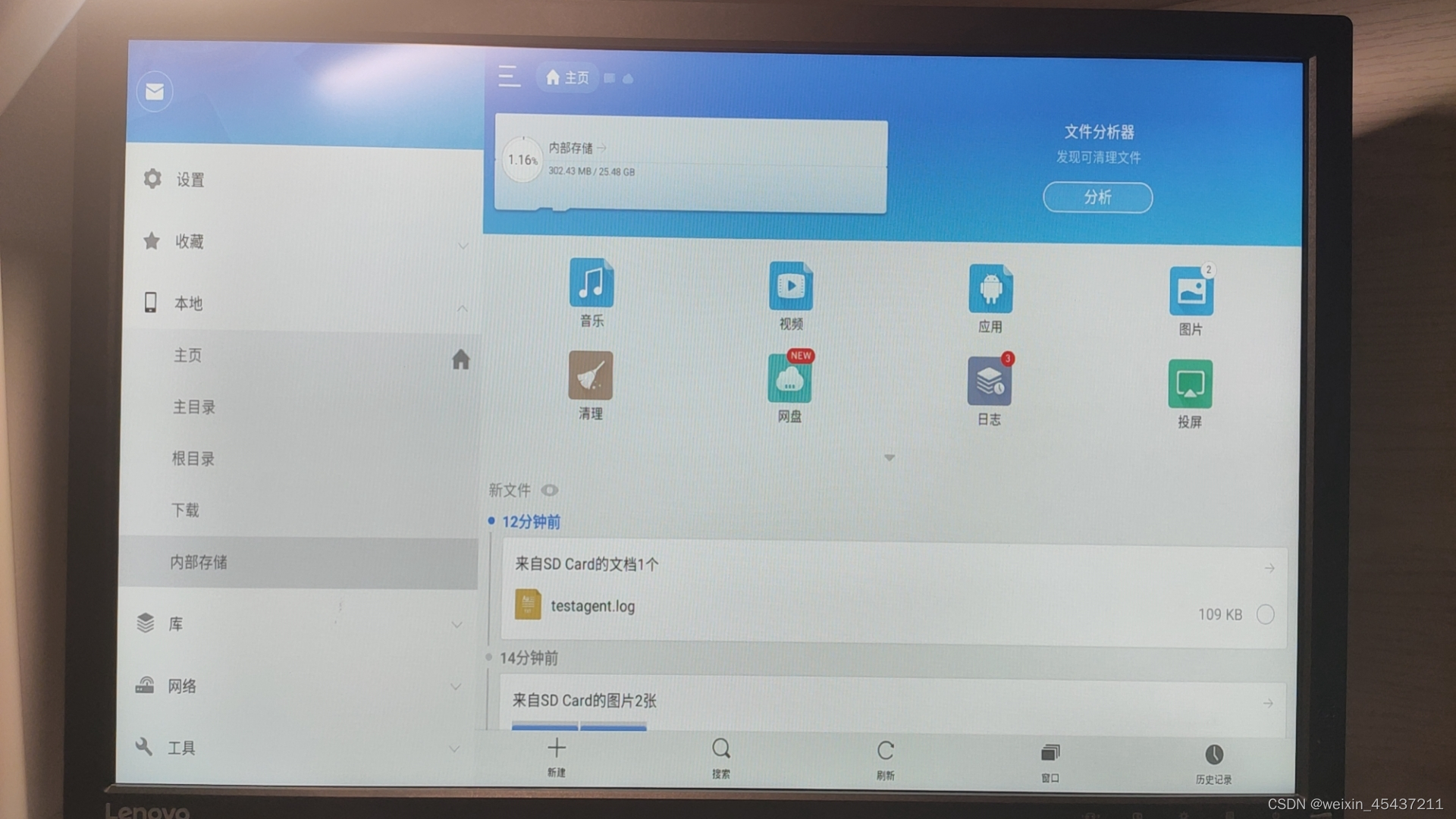
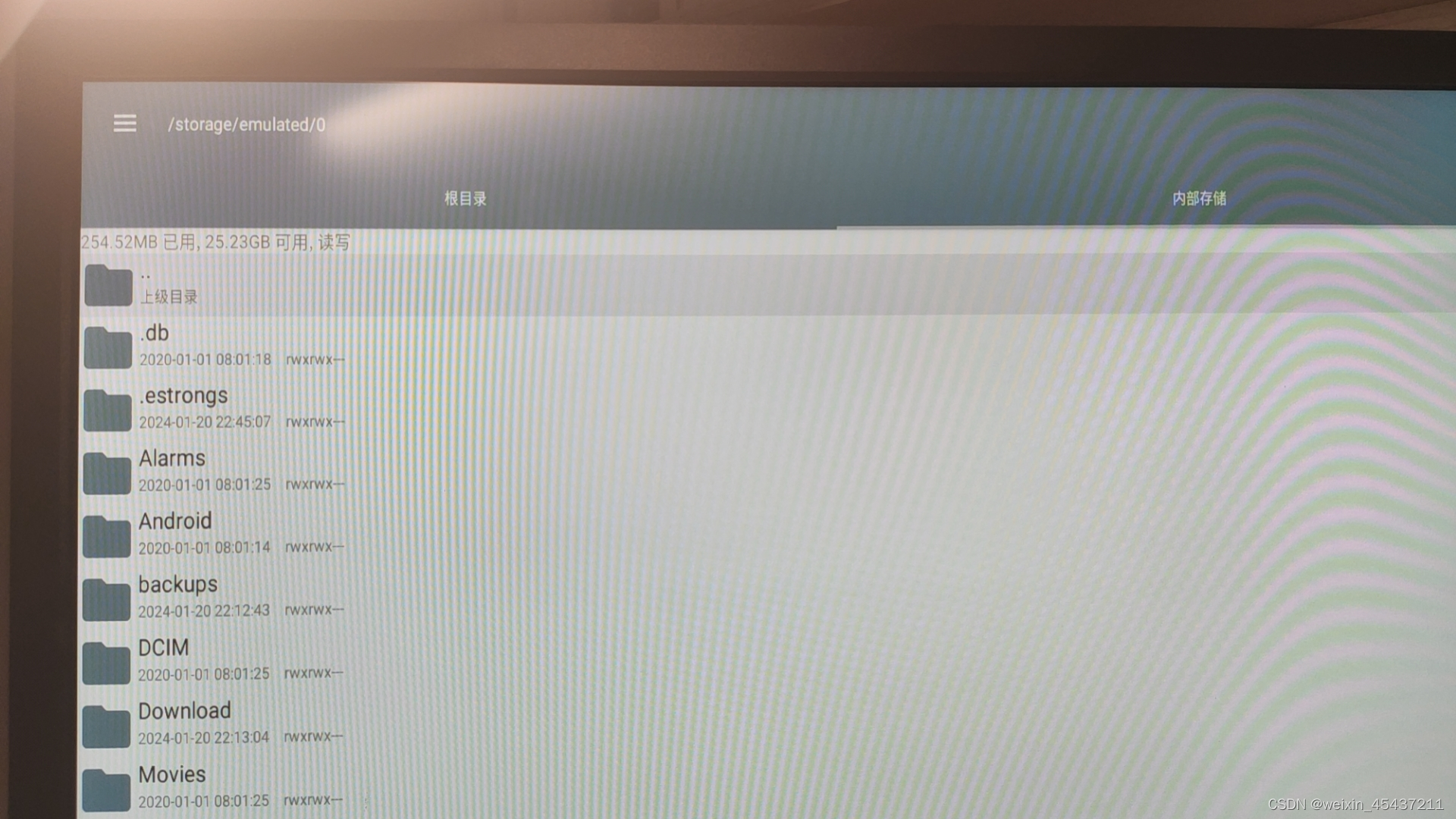
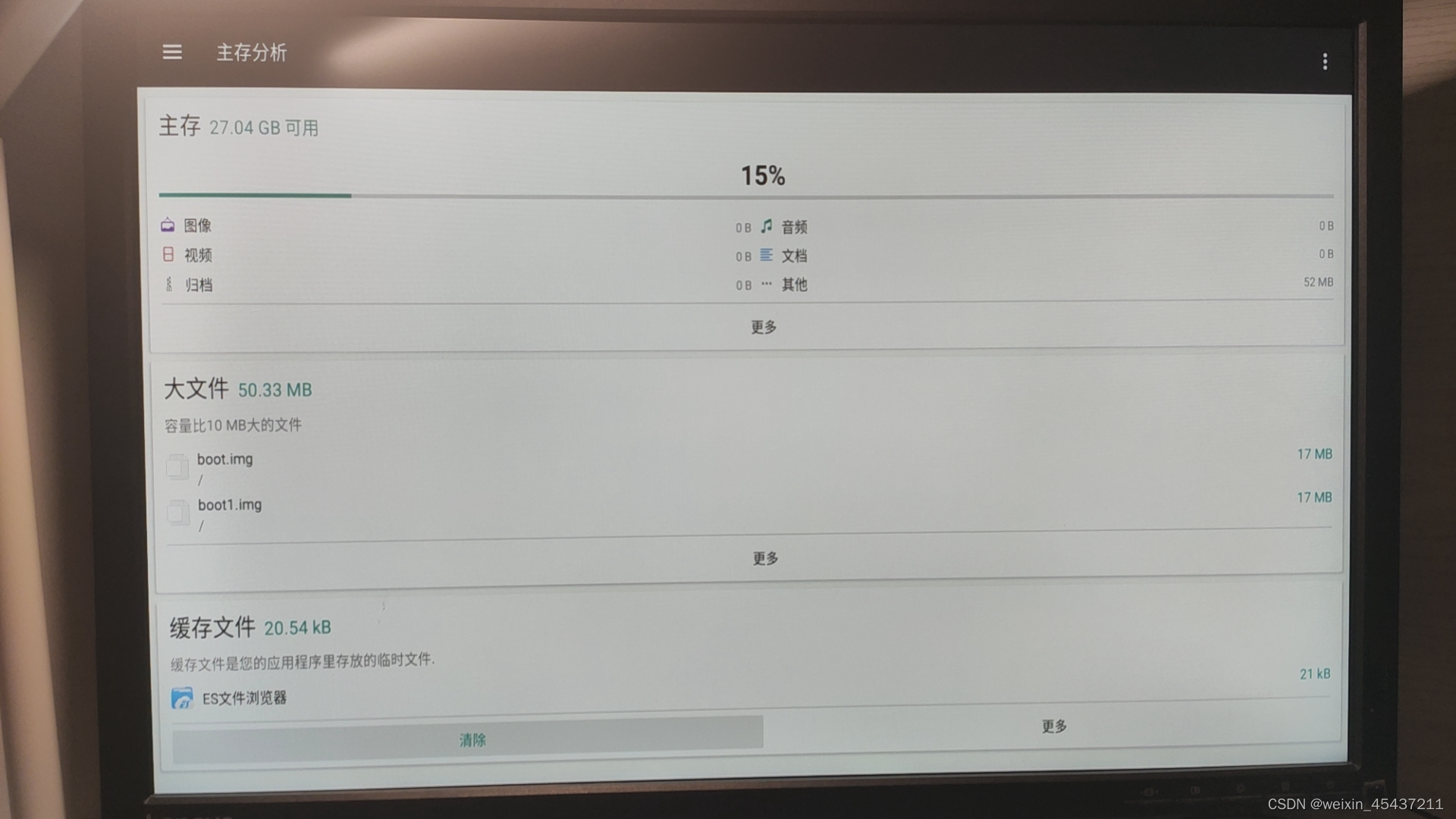
这个系统固件RAN和ROM容量显示的都有问题,大家看看就好了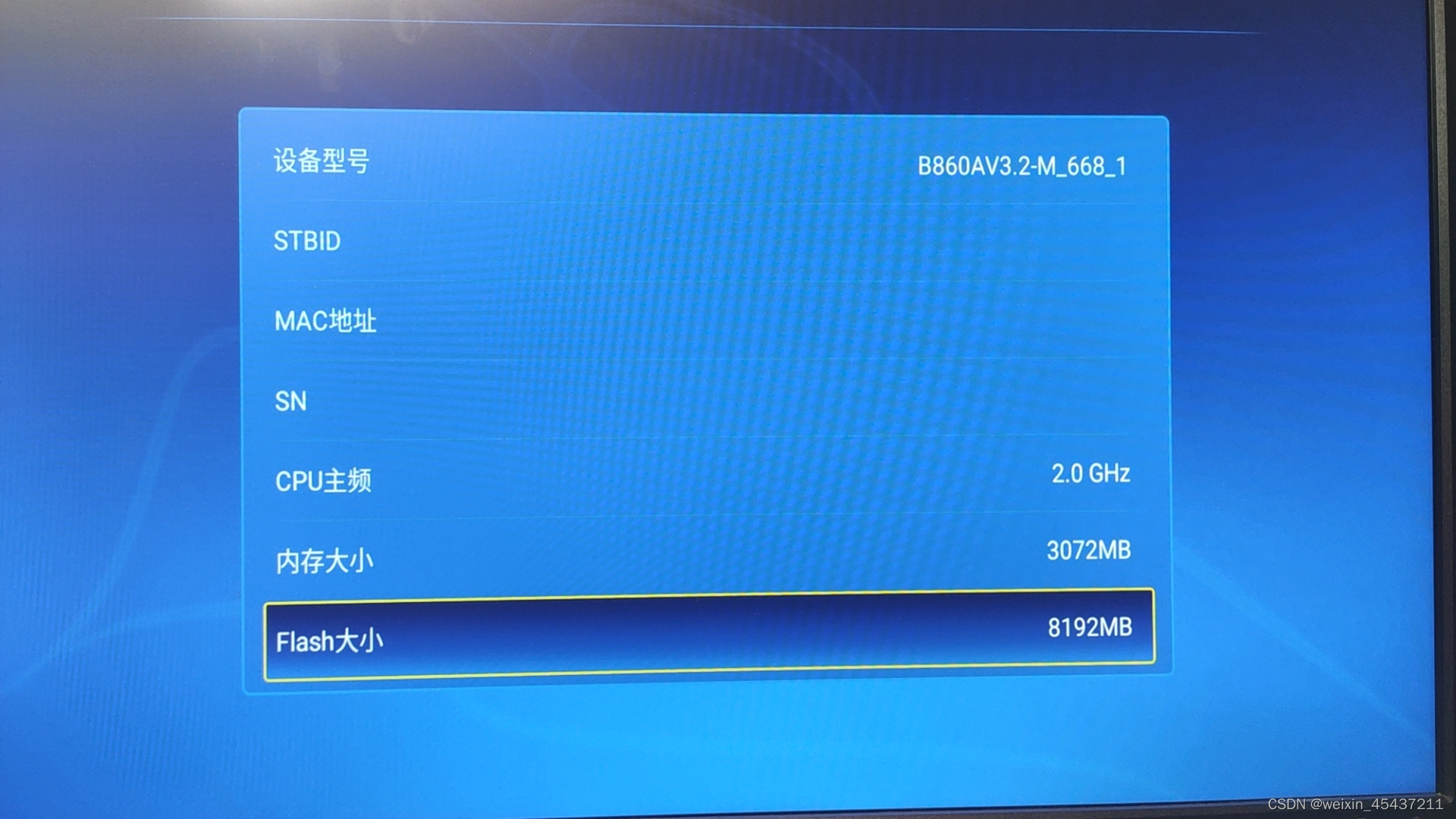
第一步机顶盒刷安卓第三方系统
1.下载第三方的ROM固件,这个东西网上很多,大家可以自己找一下,我用的是这个668-中兴B860AV3.2-M_S905L3_9.0_EmotnUI艾蒙顿线刷固件包(内有教程及短接点)【亲测】.zip
这是我的刷机包里的说明上的下载地址(不保证长期有效),大家可以按照自己的机顶盒参数自行下载 (更多固件-机顶盒免费刷机固件大全链接: https://pan.baidu.com/s/1bHz0bplz7zSYyUmoKd5PkA提取码: 8a9u)
2.下载这个软件用于刷机Amlogic USB Burning Tool v2.2.4.exe(我是购买刷机短接神器卖家给的)安装好后运行这个软件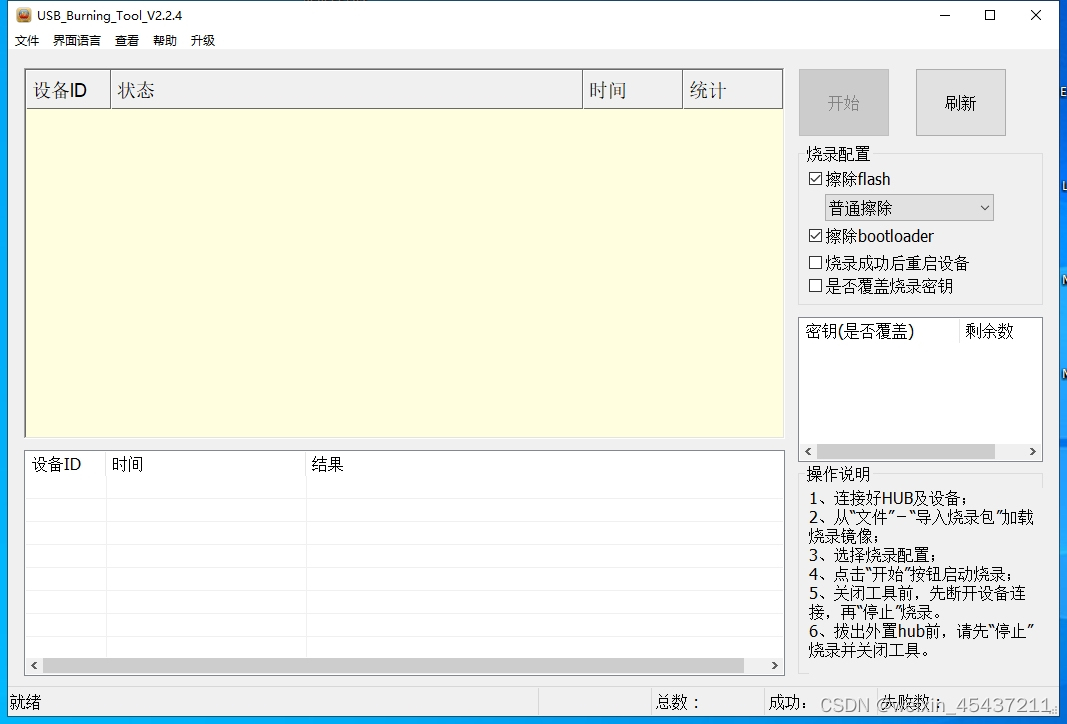
导入刷机固件包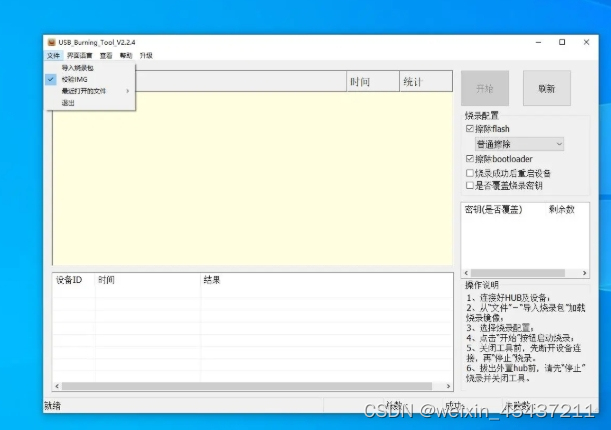
然后公对公usb线,一端插入电脑接口,插入HDMI接口的短接神器或者用镊子短接电路板上面短接点,不要松手,然后将另一端公对公usb线插入机顶盒的usb接口(靠近网口的USB口),接通电源看到电脑晶晨工具连接成功后松开镊子,如果出现报错重新短接操作即可
点击开始烧录按钮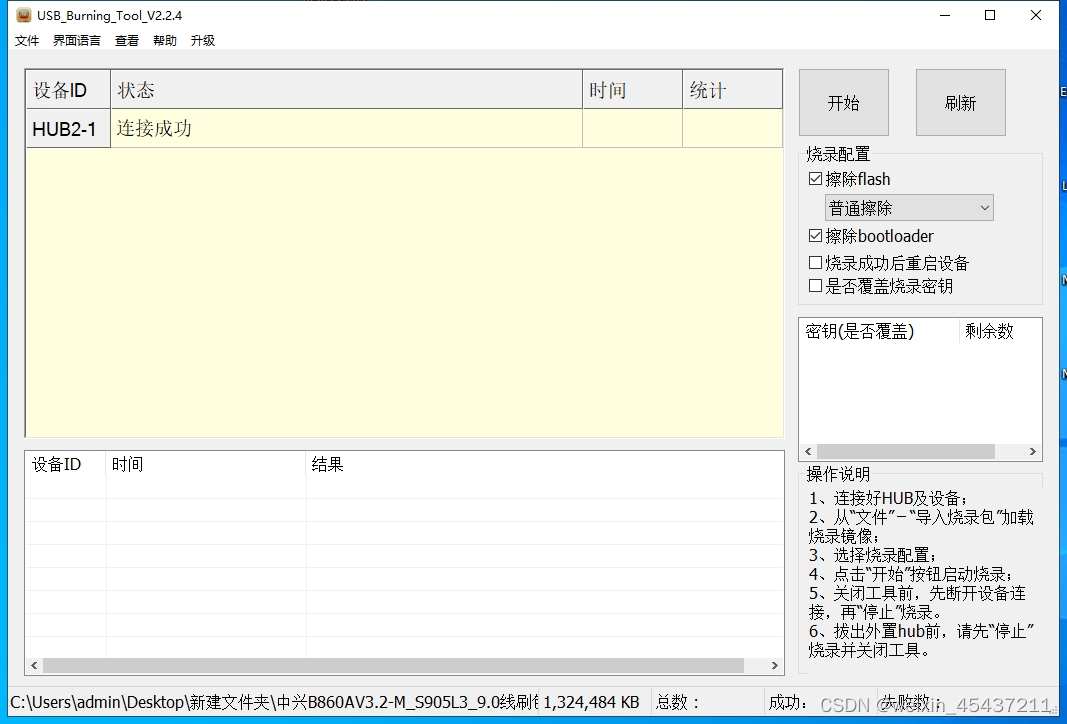
一般进度条不卡在4%就说明ROM选择的没有问题,失败的话就重新下载对应的ROM固件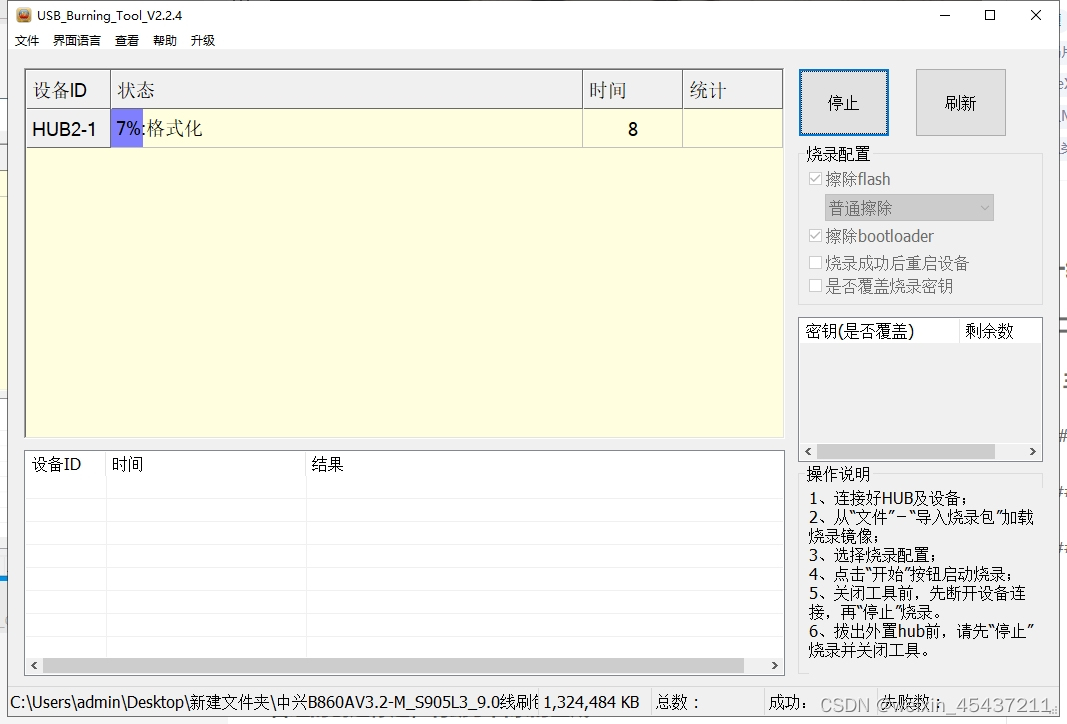
剩下的就是等待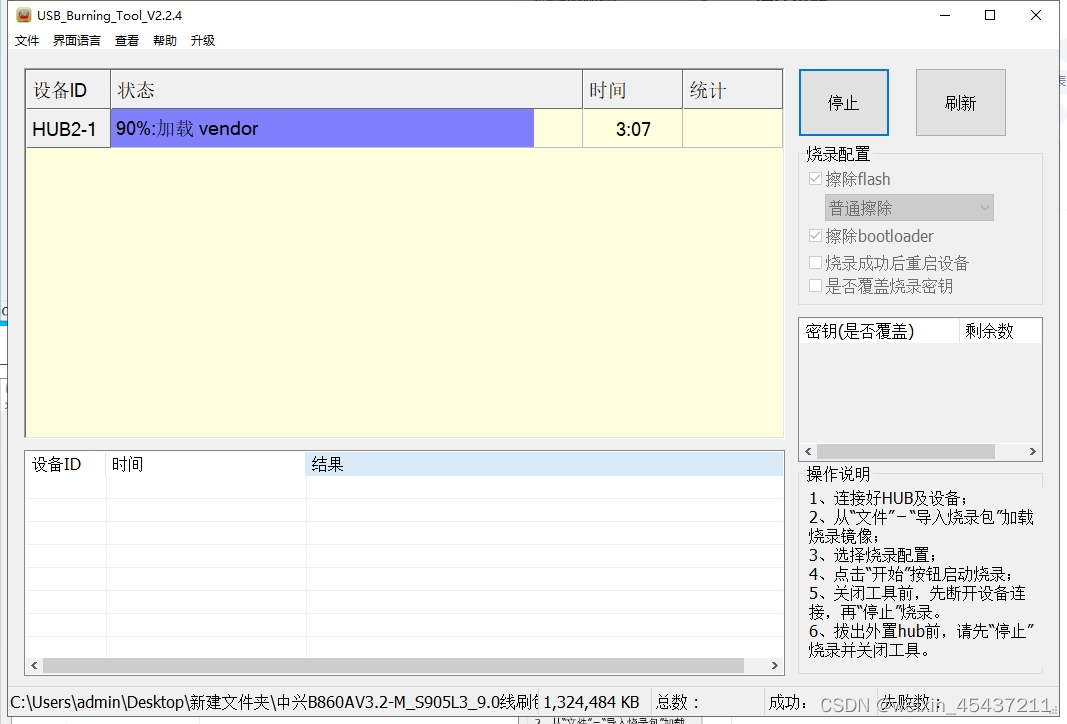
刷机好了就是这样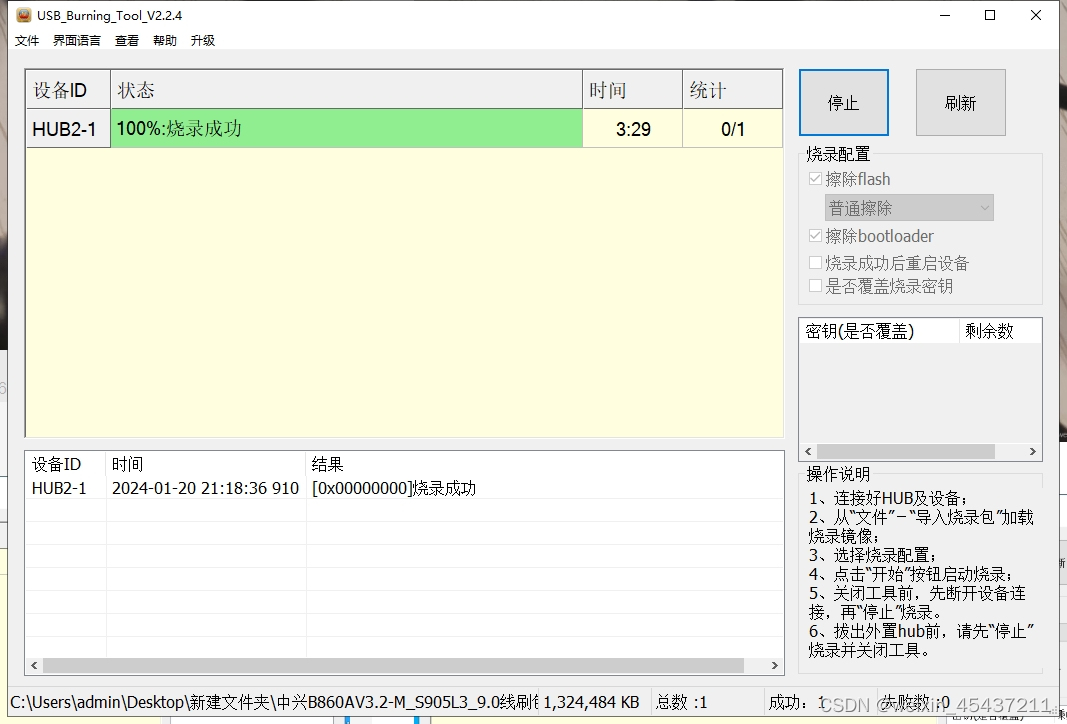
关机,拔掉刷机神器以及公对公usb线,重新连接好HDMI线及网线(必须接网线否则刷机后开不了机)后就可以开机了!
机顶盒连接显示器启动

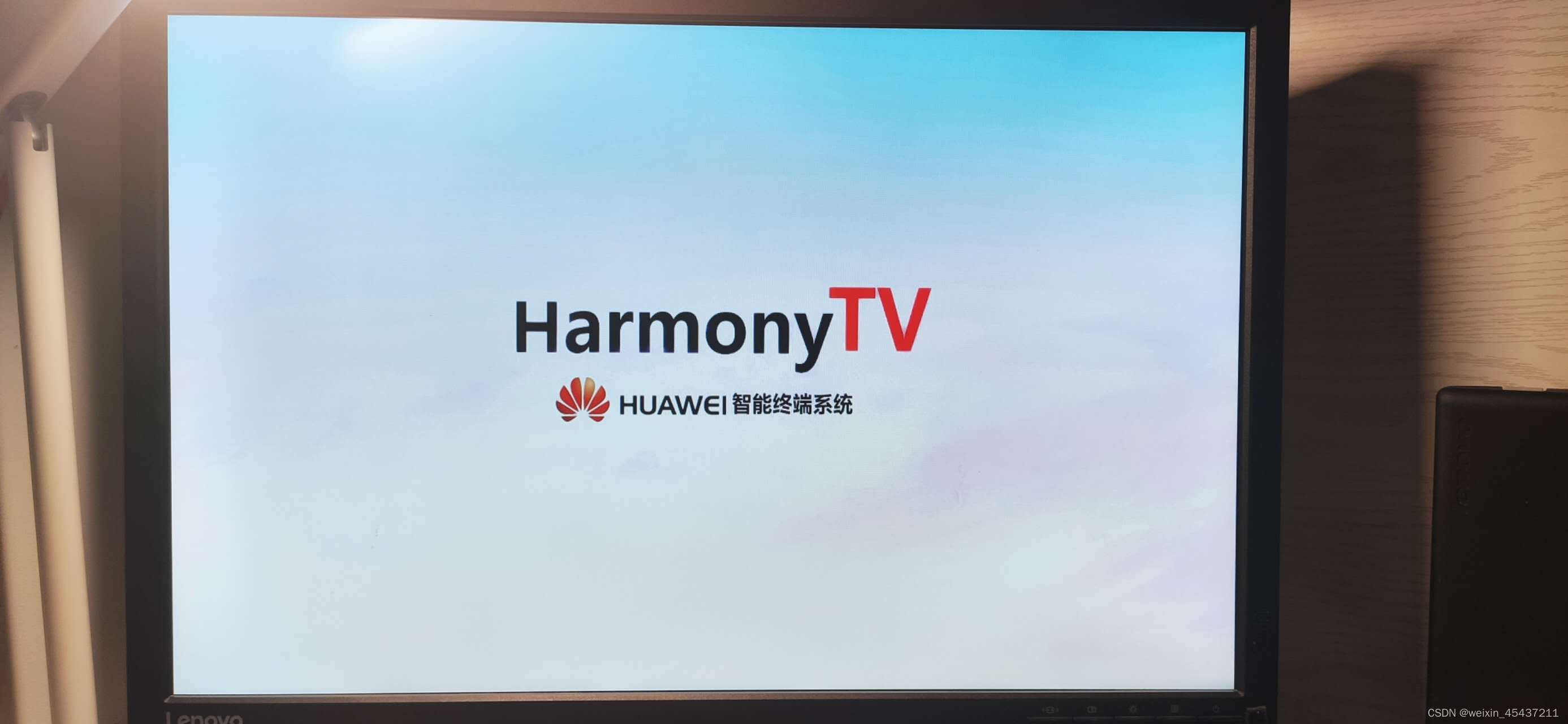


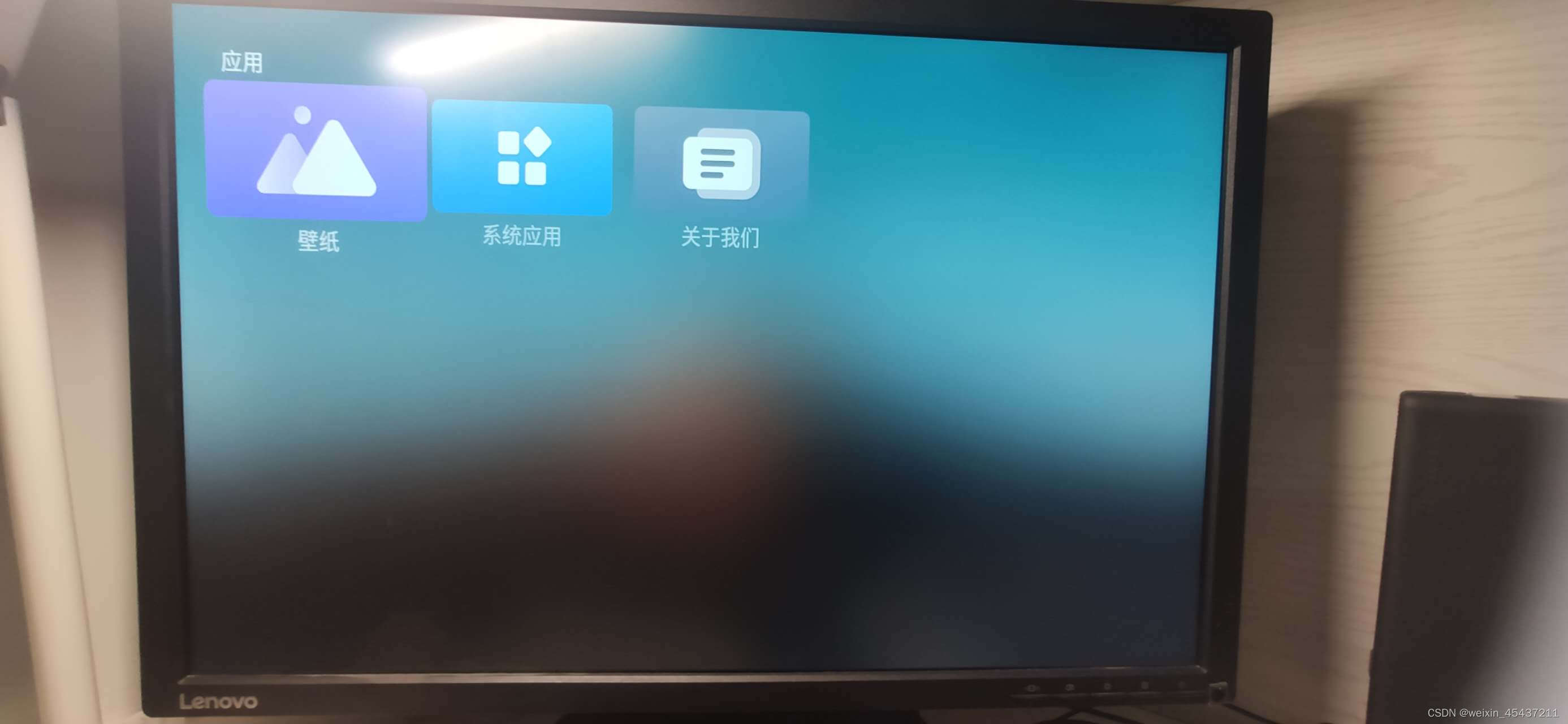
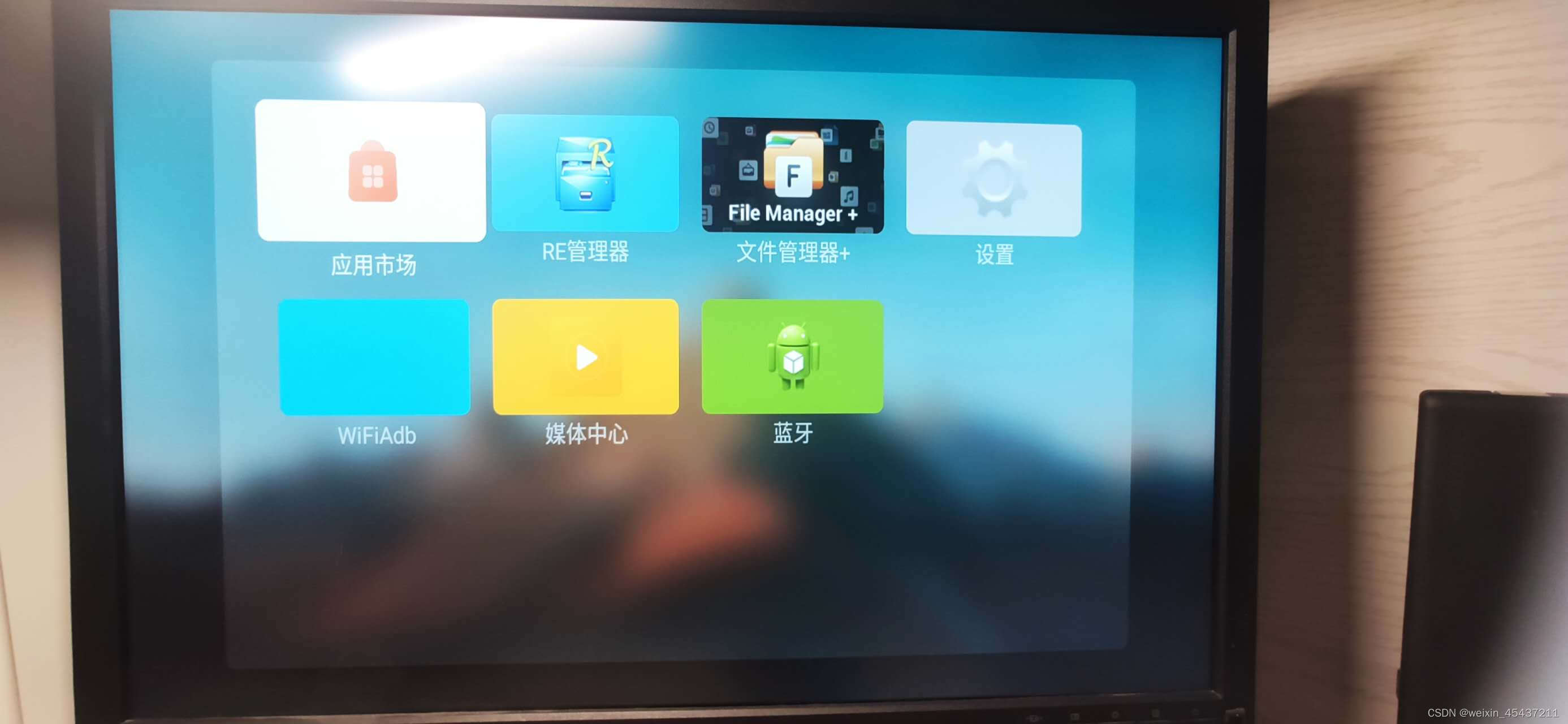
登录路由器后台看一下网络IP地址并记下
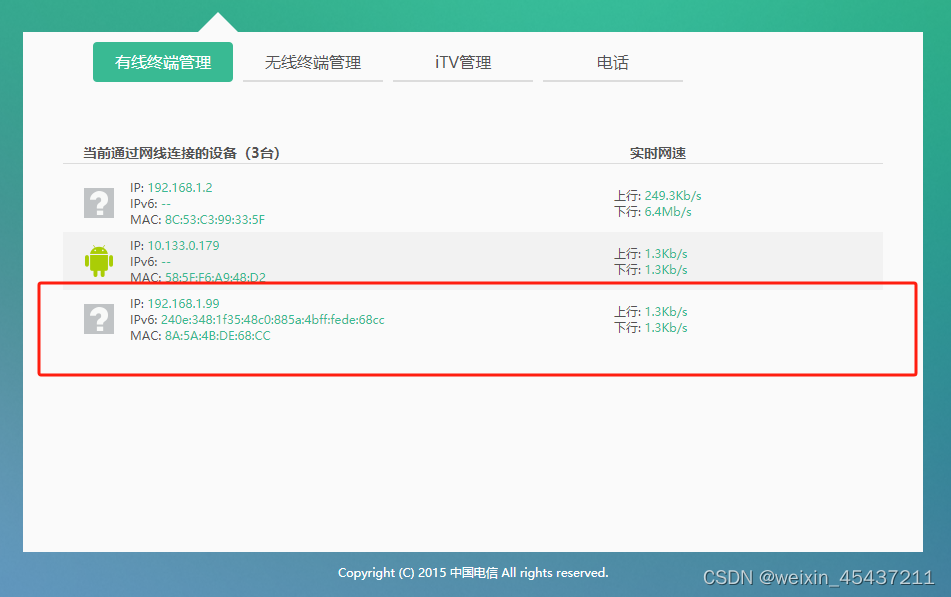
打开,开心电视助手4.0测试版by剑心(修复备份脚本)运行YesStbToolV4D.exe,输入IP地址和端口号点击连接,如下图所示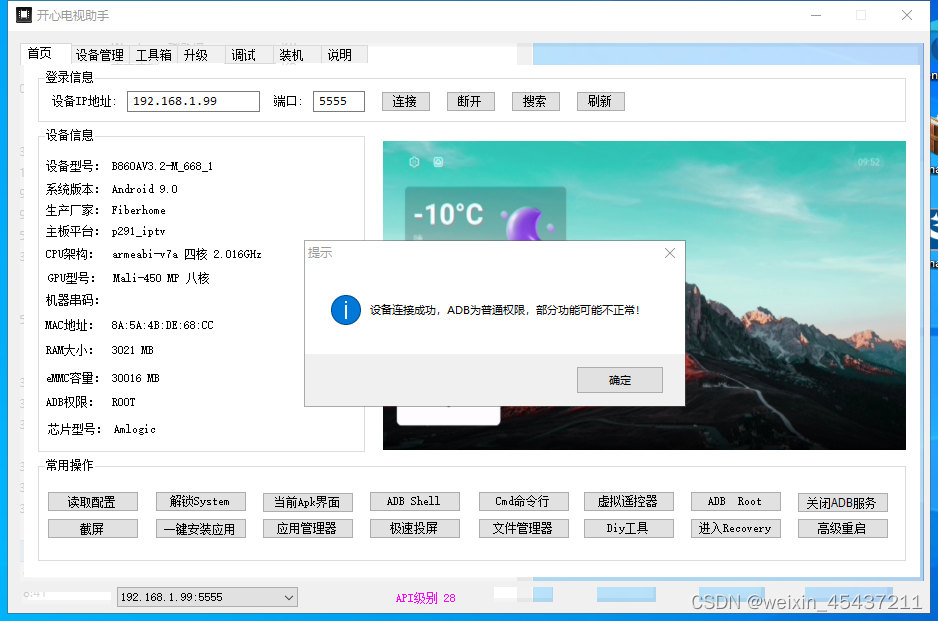
开始安卓9 root教程
为什么要root呢,主要是这款机顶盒没有物理方式可以重启进入到U盘刷机的模式,这里所有要ROOT一下,保证后面刷armbian时可以一次进入!
我是参考这位大神的教程的有些许不一样的地方,链接如下供大家参考https://www.znds.com/forum.php?mod=viewthread&tid=1232492&page=1&authorid=6437113
开心电视助手4.0测试版by剑心(修复备份脚本)文件夹中运行KaiXinFileV2.exe
直接拖拽这三个软件ES文件浏览器_4.2.0.2.apk、magisk_v25.2.apk、Reboot to LibreELEC_v1.1_apkpure.com.apk进行安装或者也可以拷贝至U盘中在机顶盒文件管理器内安装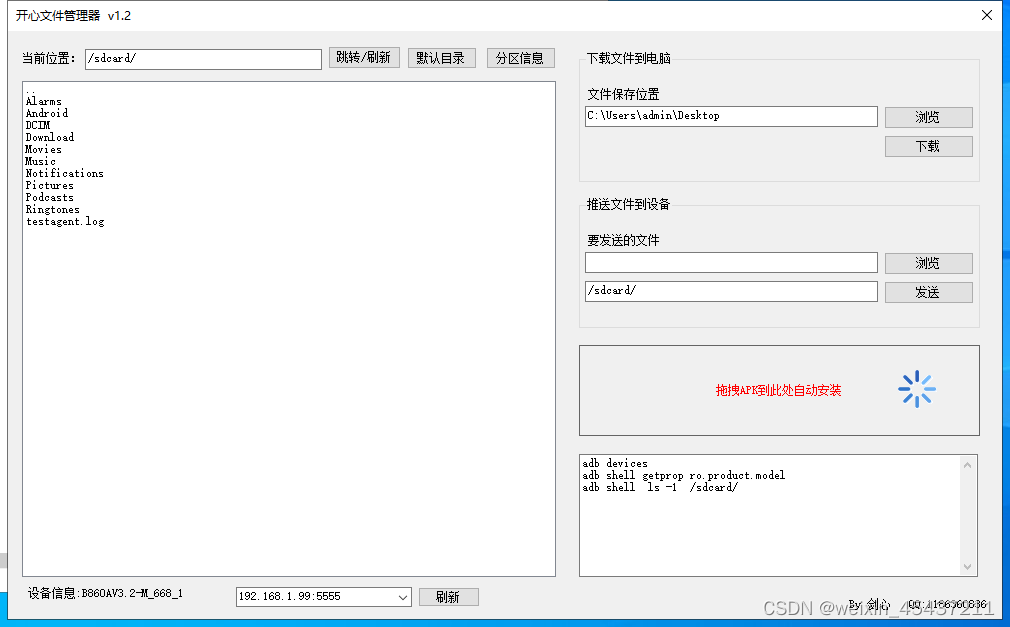
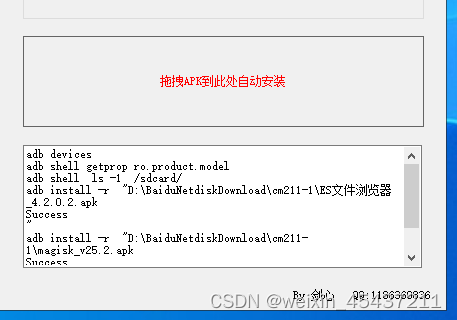
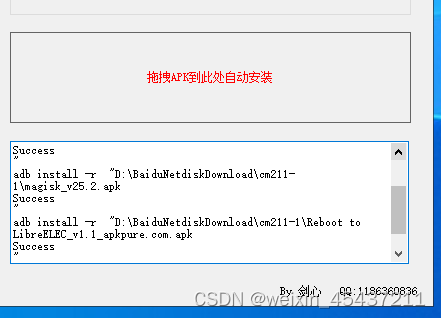
安装完成后就可以开始ROOT了,选择ADB Shell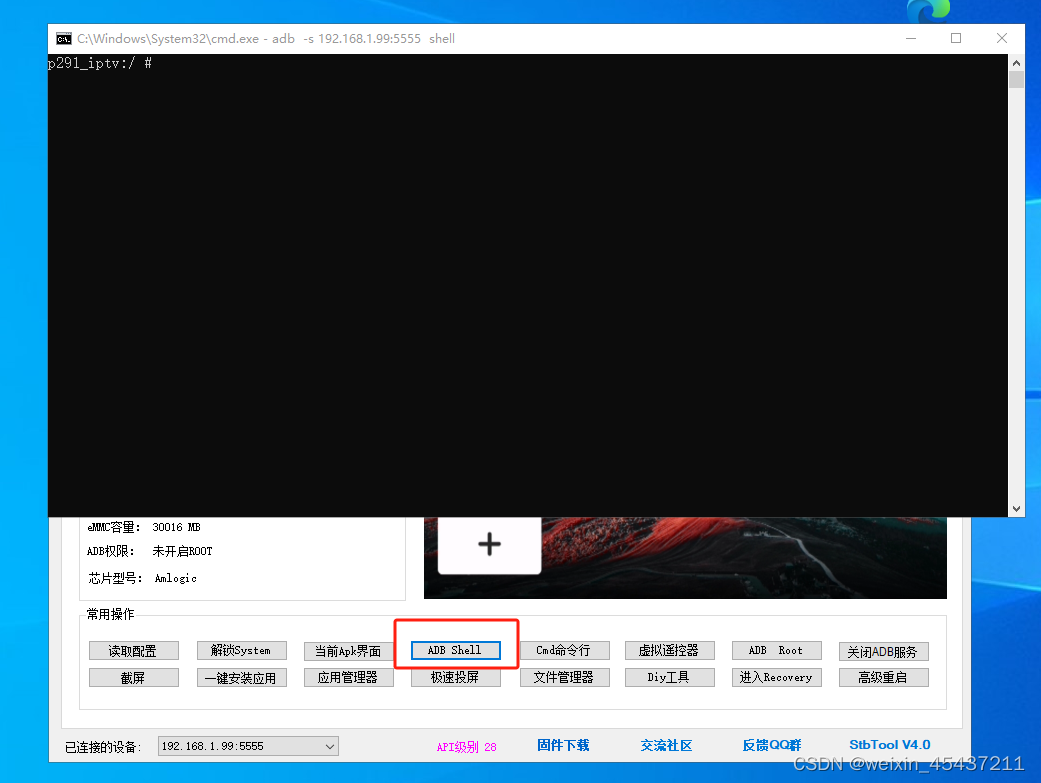
#指令复制后,在命令窗口右击即可粘贴
cd /dev/block/platform #进入platform文件夹
ls #查看当前文件夹里面的文件
cd d0074000.emmc#进入d0074000.emmc文件夹(d0074000.emmc请根据实际情况修改)
ls #查看当前文件夹里面的文件
cd by-name #进入by-name文件夹(也有可能是by-num,请根据实际情况修改)
ls -l #查看当前文件夹里面的文件的详细属性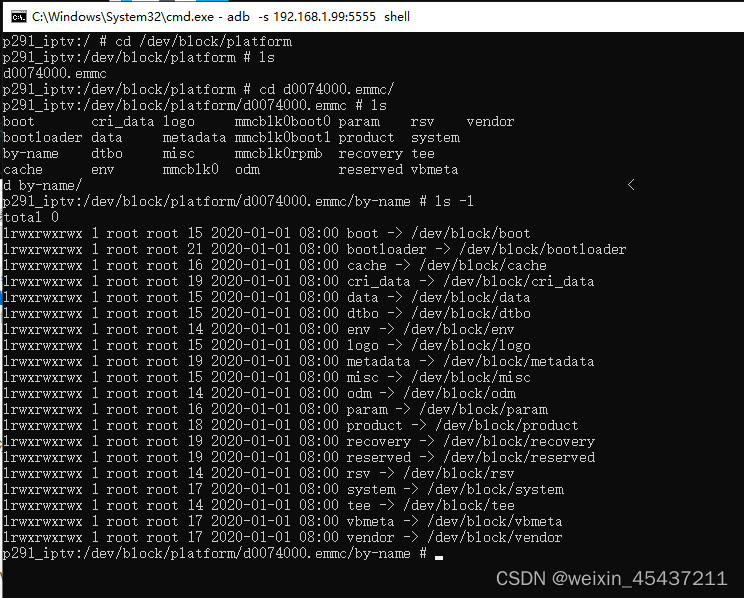
dd if=/dev/block/boot of=/sdcard/boot.img #备份boot.img到盒子的sdcard目录(/dev/block/boot请根据实际情况修改)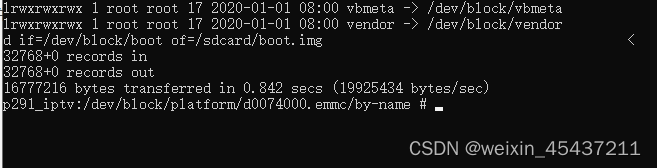
上述命令操作完成后在开心文件管理器 v1.2,进入主目录下/sdcard/找到boot.img文件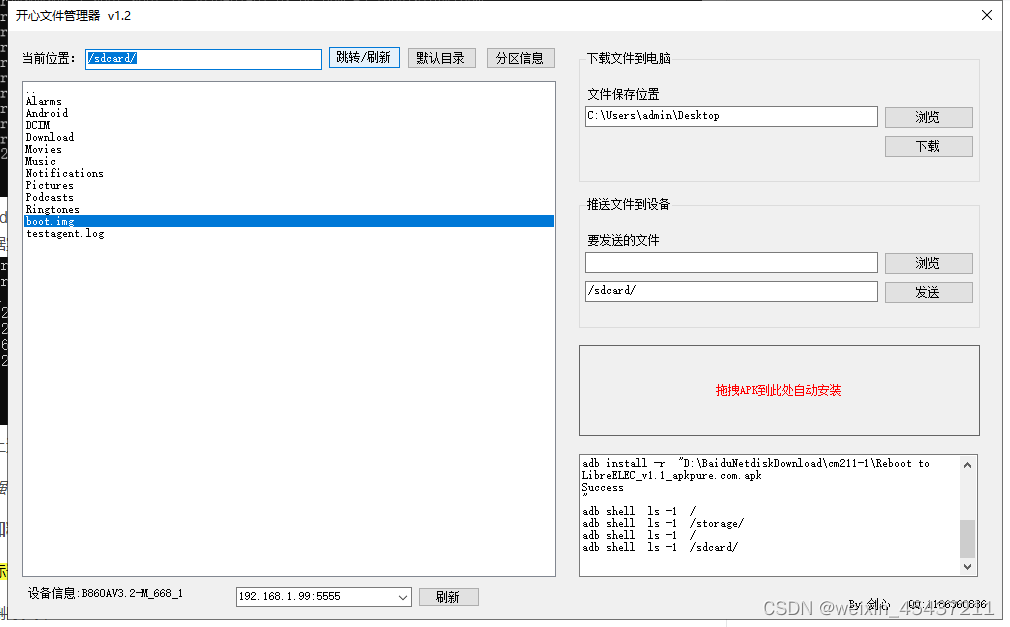
选择Magisk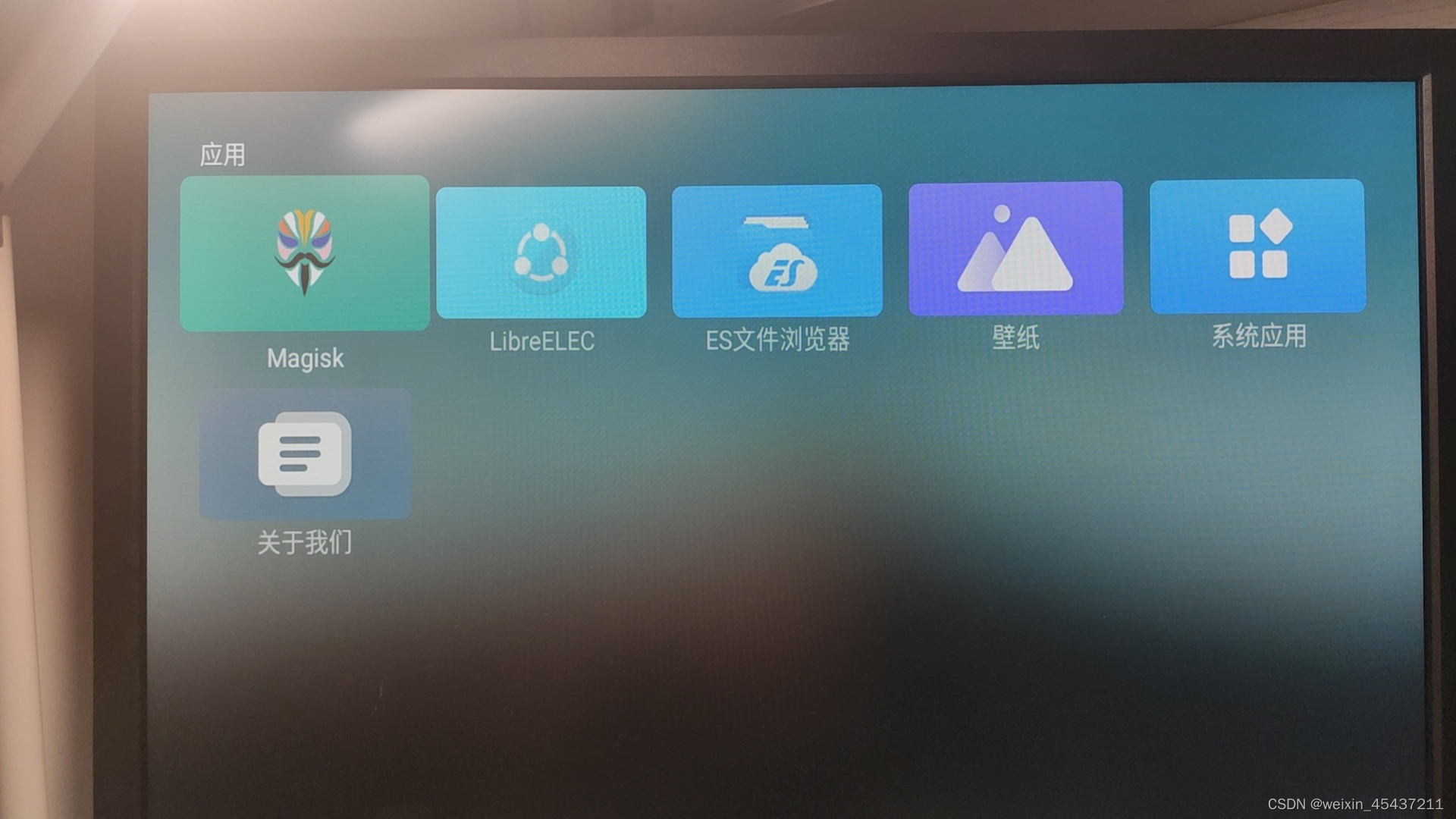
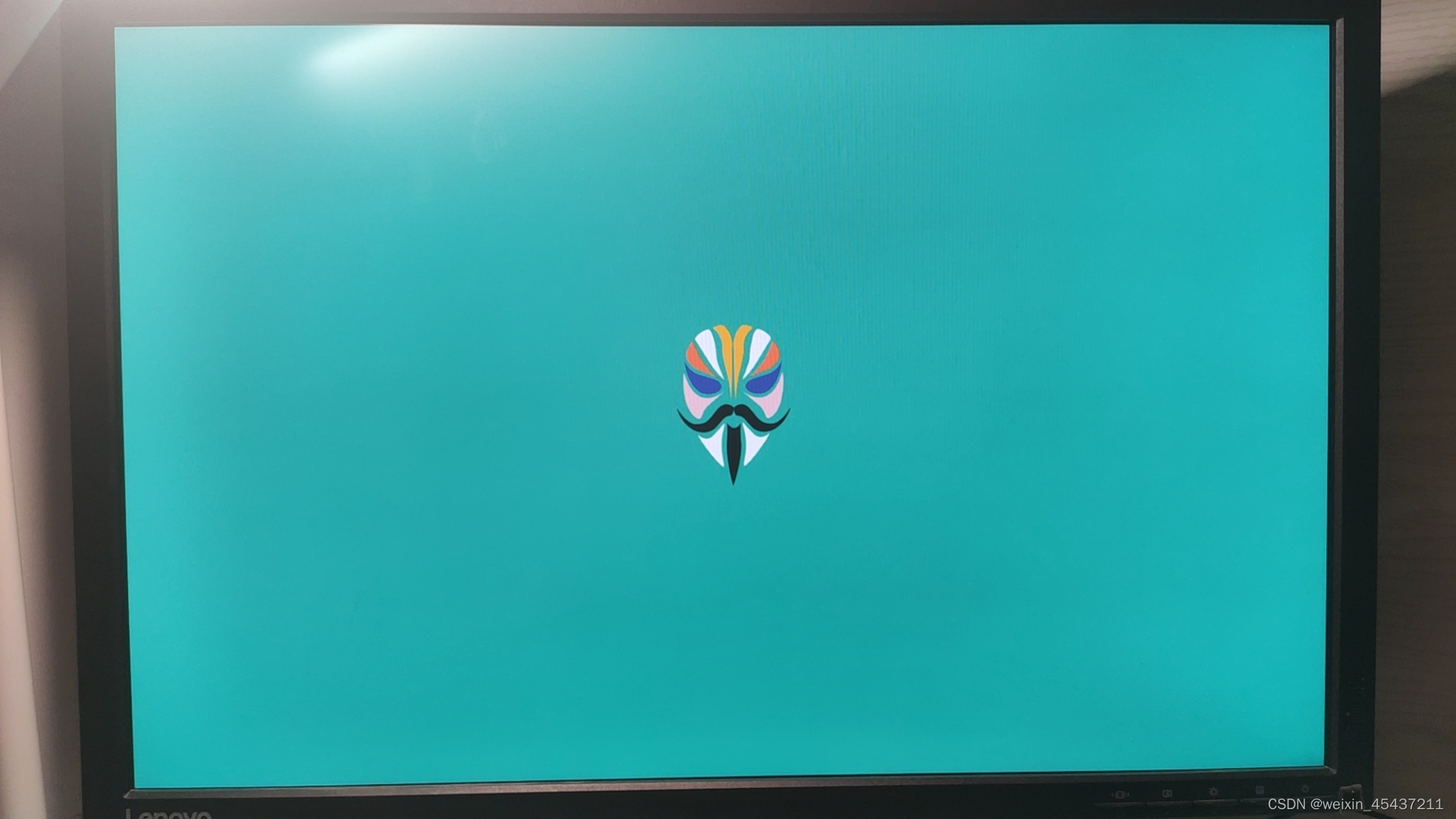
选择安装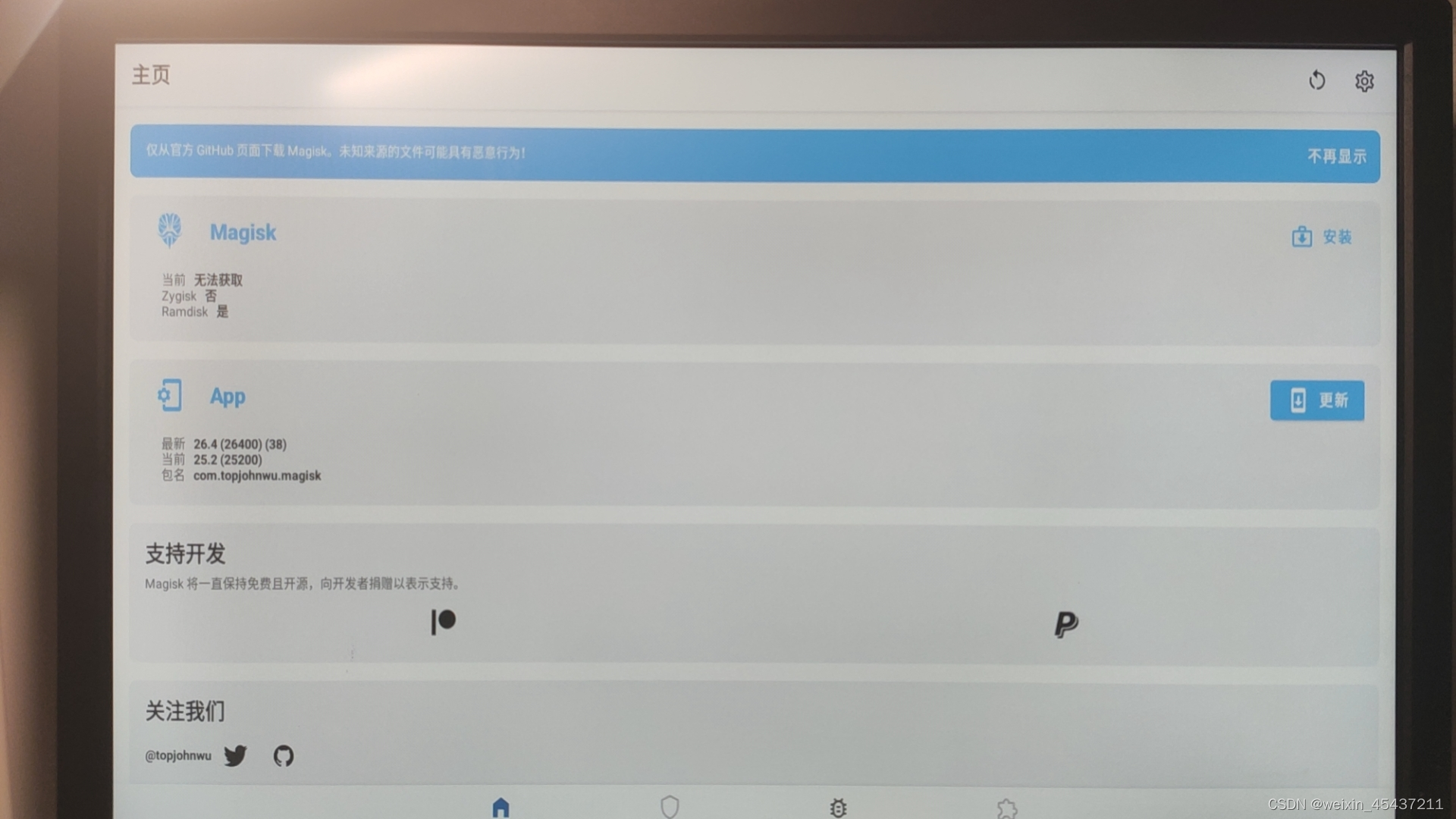
勾选保留,选择下一步
勾选选择并修补一个文件,再点击下一步
选择ES文件浏览器,按照目录选择boot.img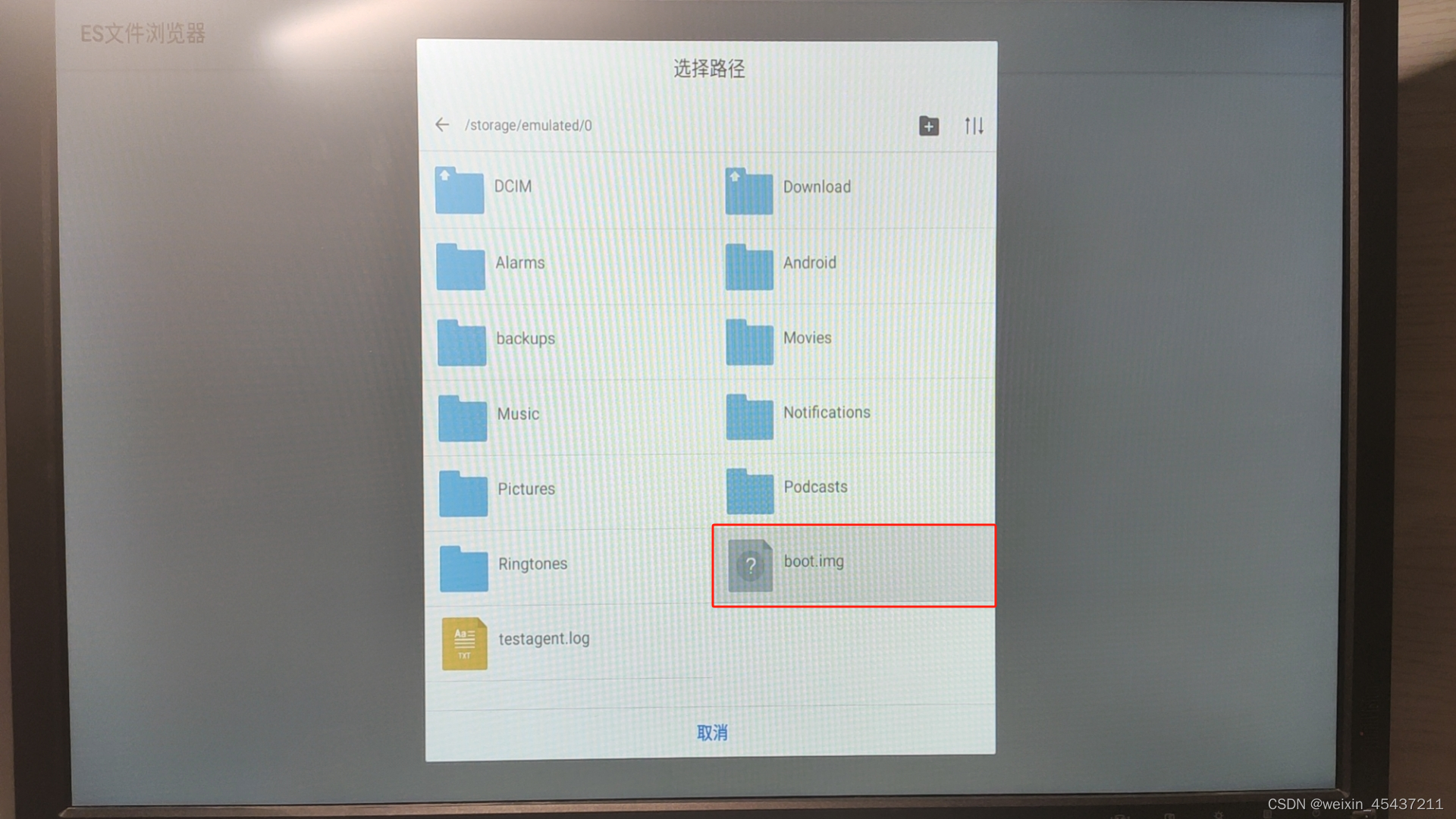
这张图没有保存上,借用一下大神的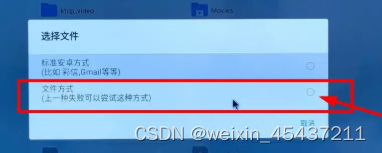
出现All Down!表示完成修补成功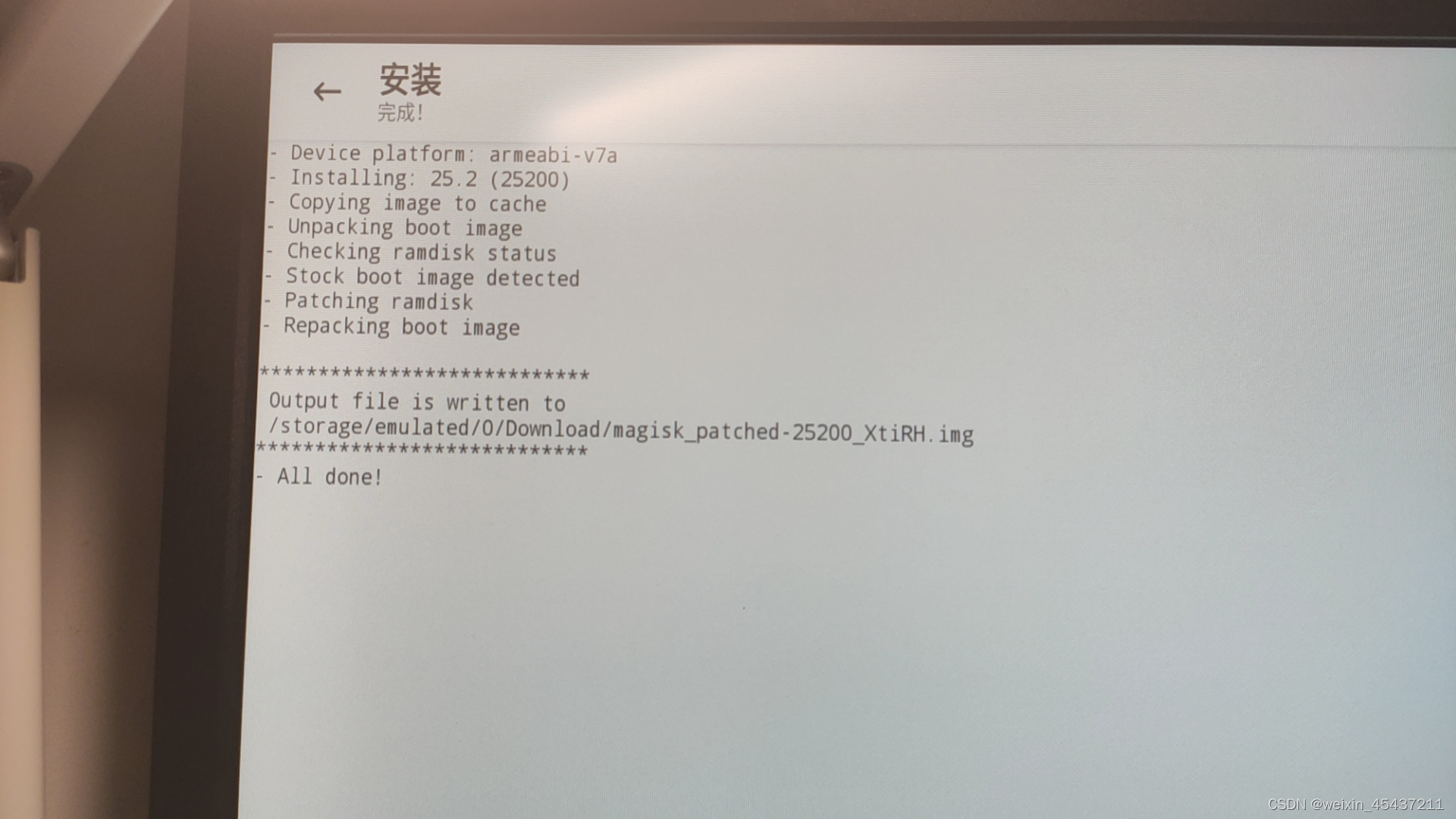
进入开心文件管理器 v1.2,进入/sdcard/Download/找到magisk_patched-25200_XtiRH.img文件,右键导出到桌面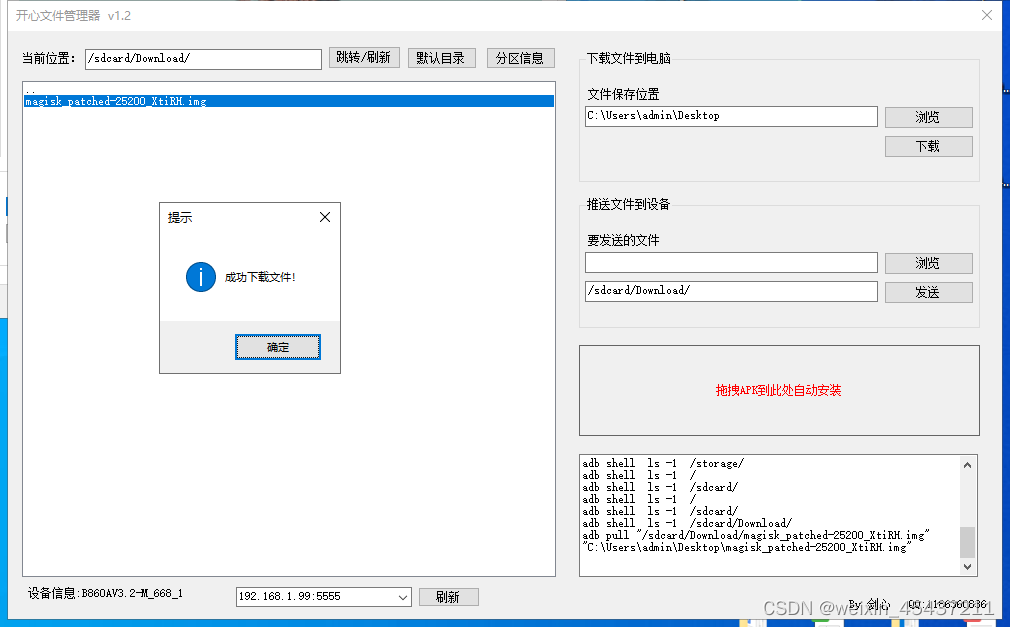
在电脑桌面将magisk_patched-25200_XtiRH.img修改为boot1.img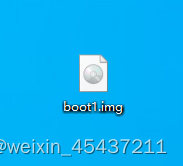
通过开心文件管理器 v1.2,将boot1.img文件上传至/sdcard/中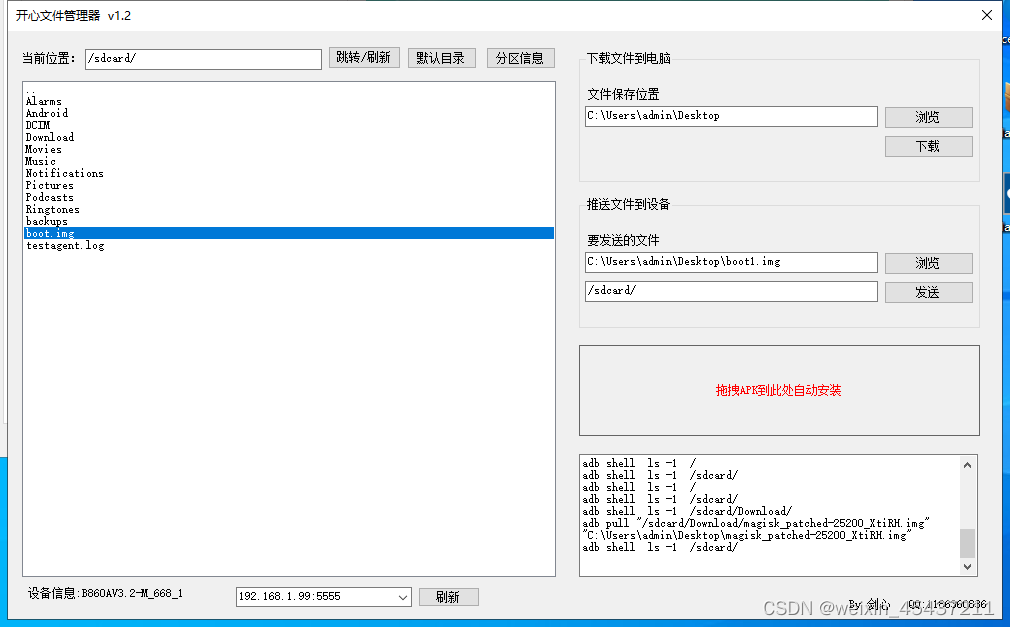
选择发送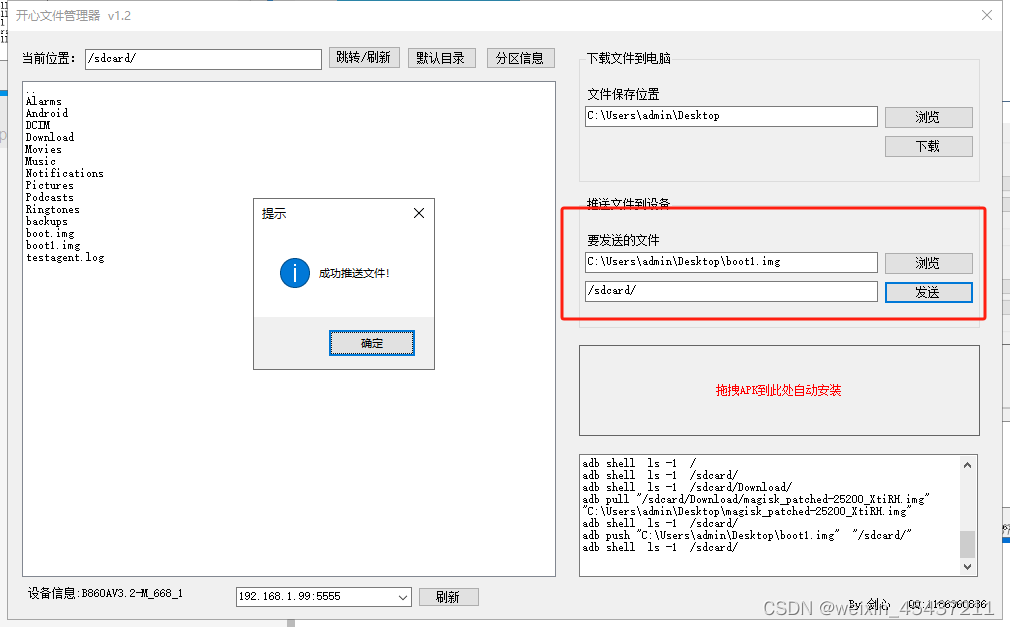
可以看到boot.img文件已经上传至/sdcard目录下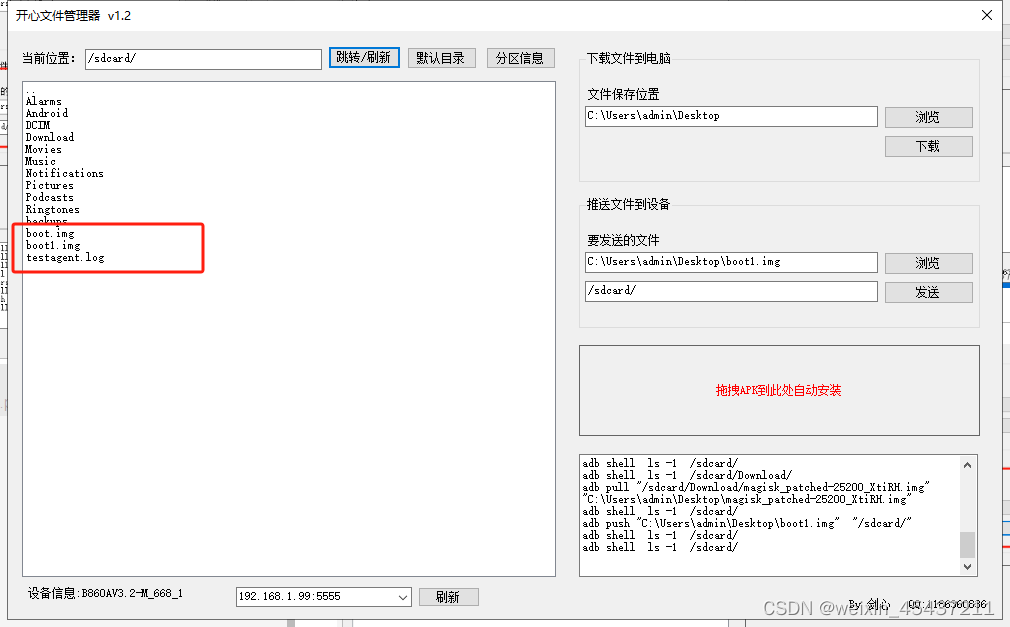
完成上面操作后,回到ADB Shell命令操作中,输入最后一条下面的指令:
dd if=/sdcard/boot1.img of=/dev/block/boot #载入sdcard目录下的boot1.img到盒子的/dev/block/boot目录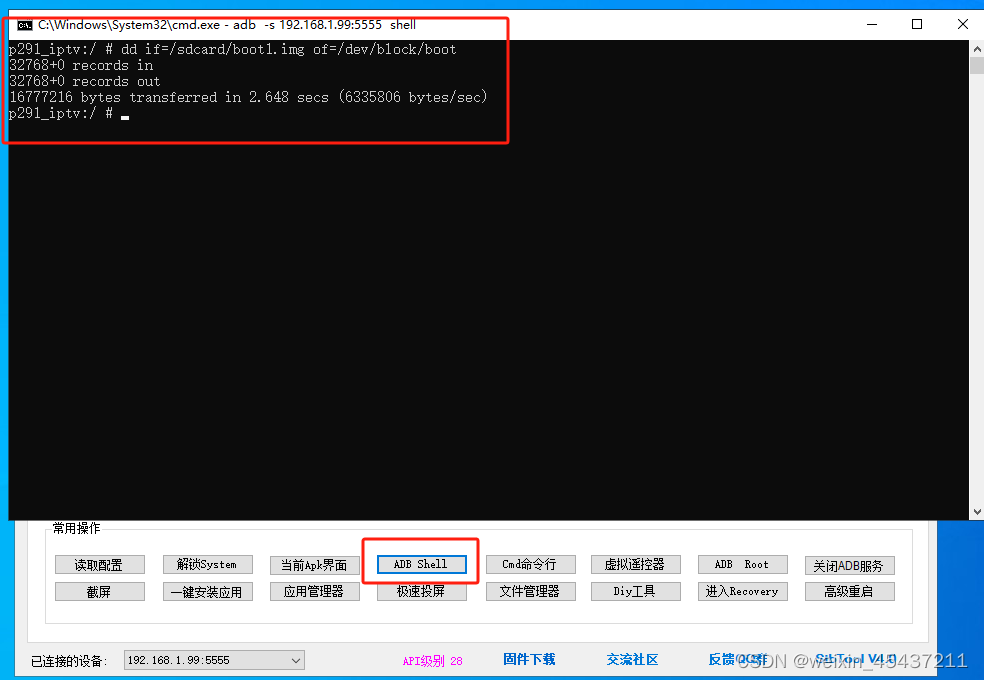
重启盒子,打开magisk查看,机顶盒被root成功了,已经有超级用户授权了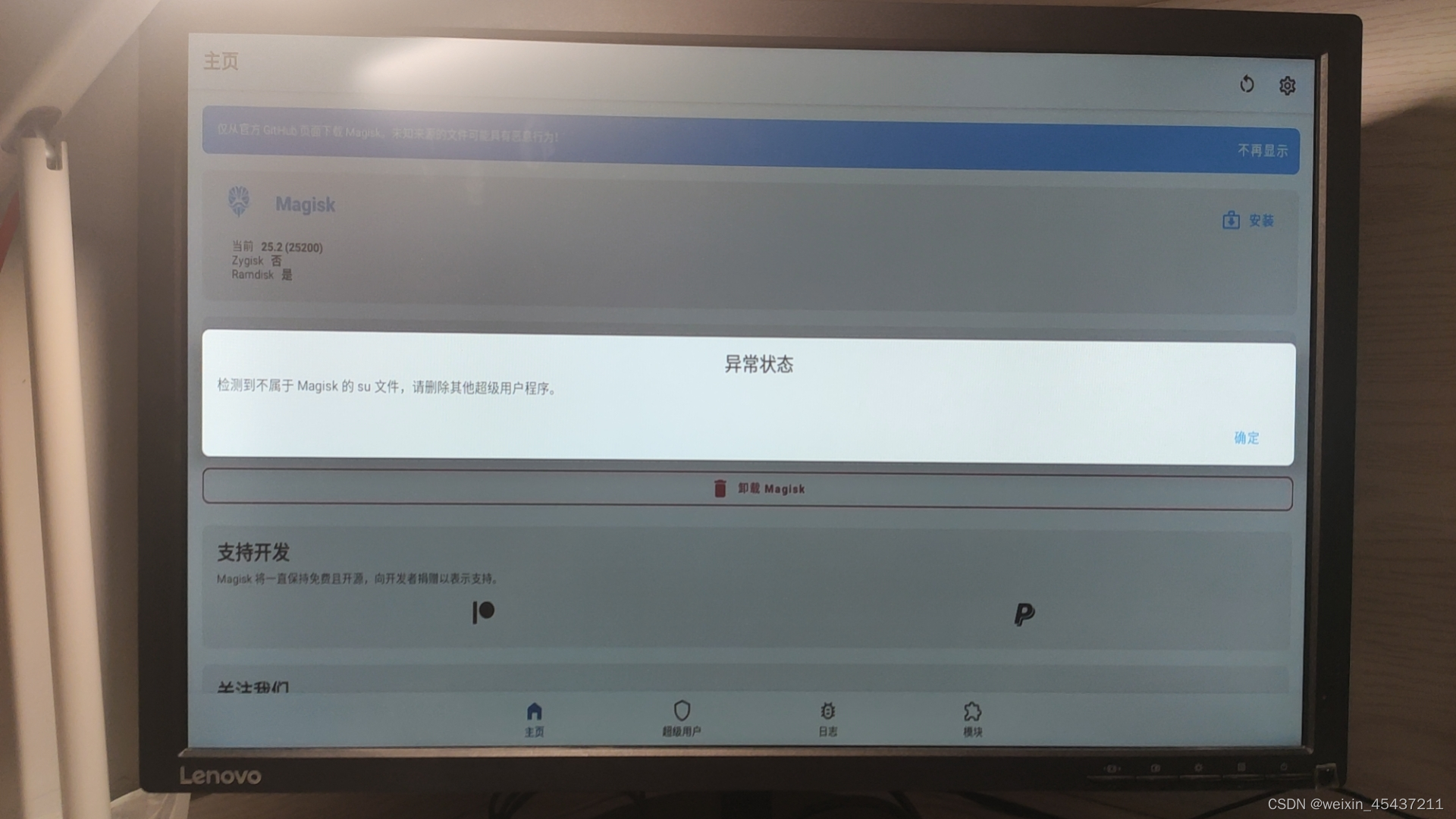
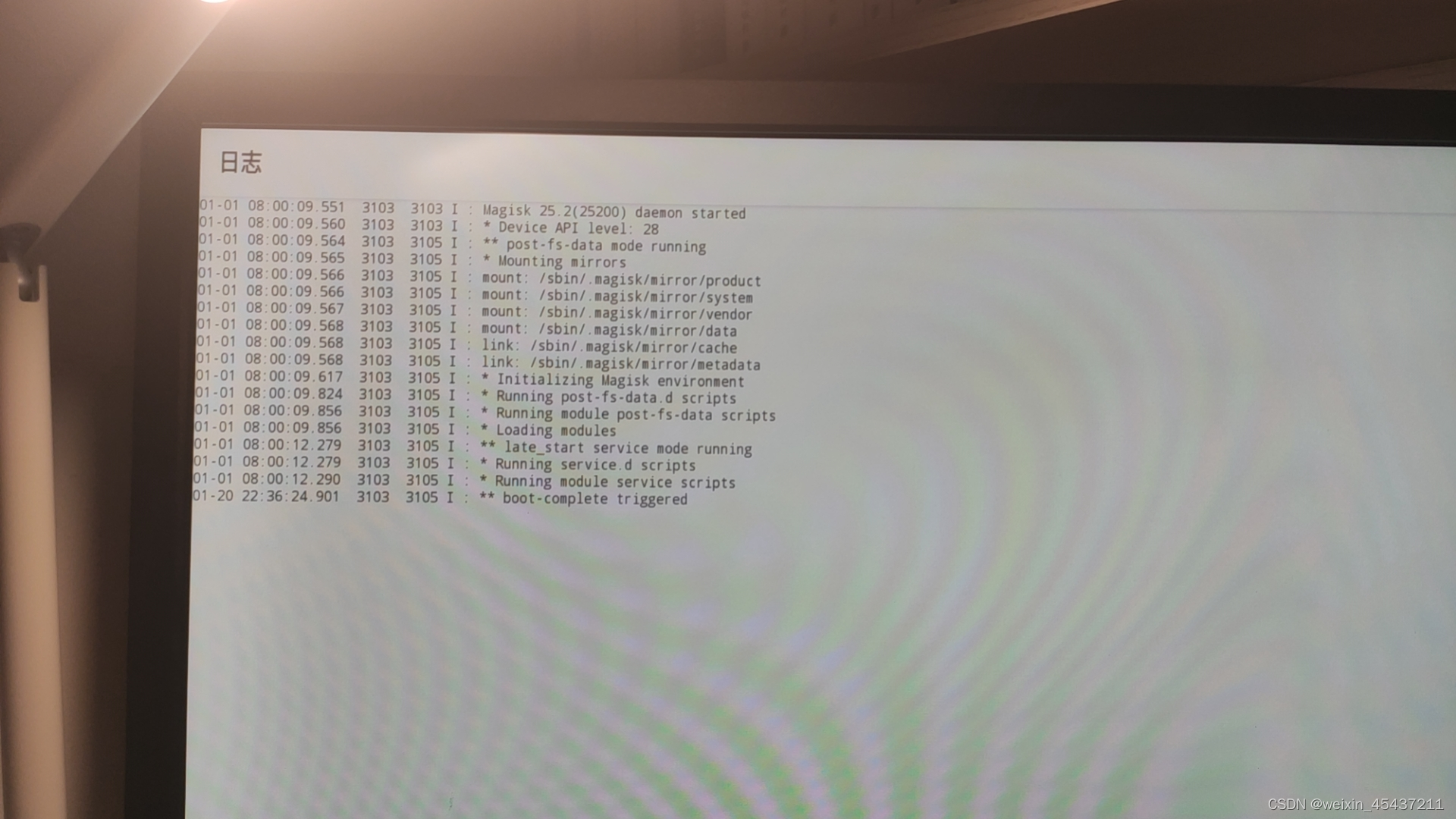
选择LibreELEC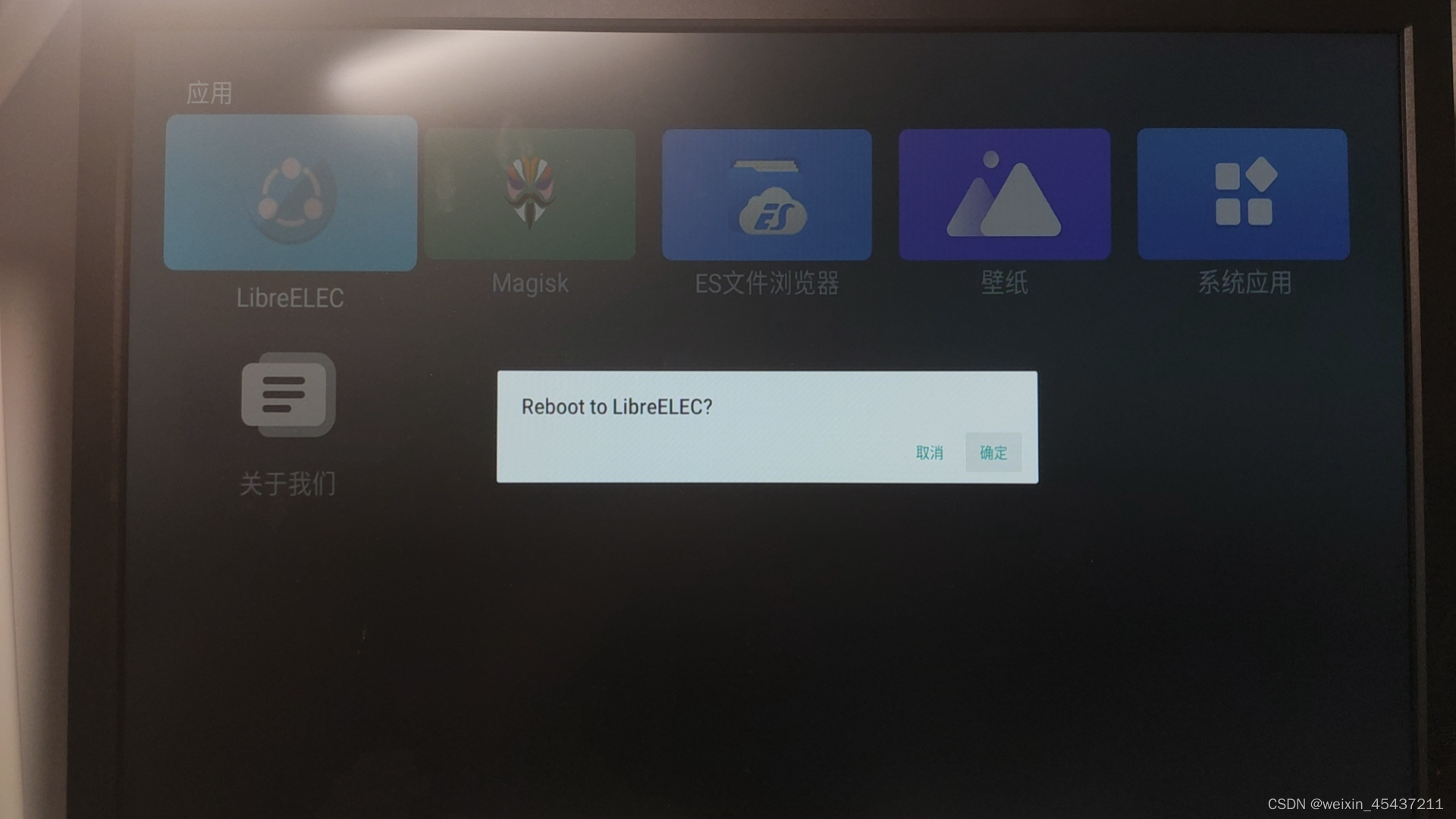
这里选择允许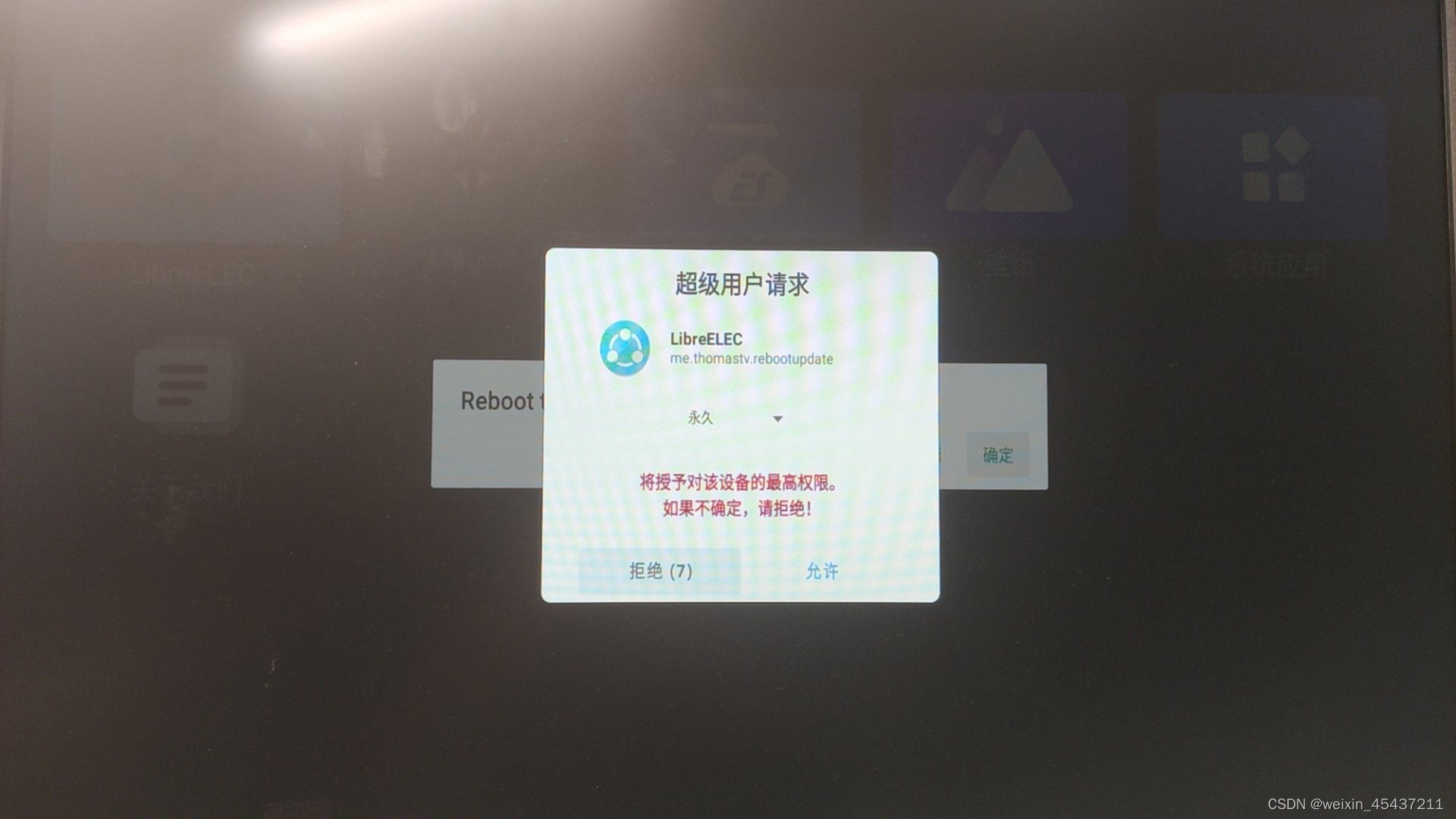
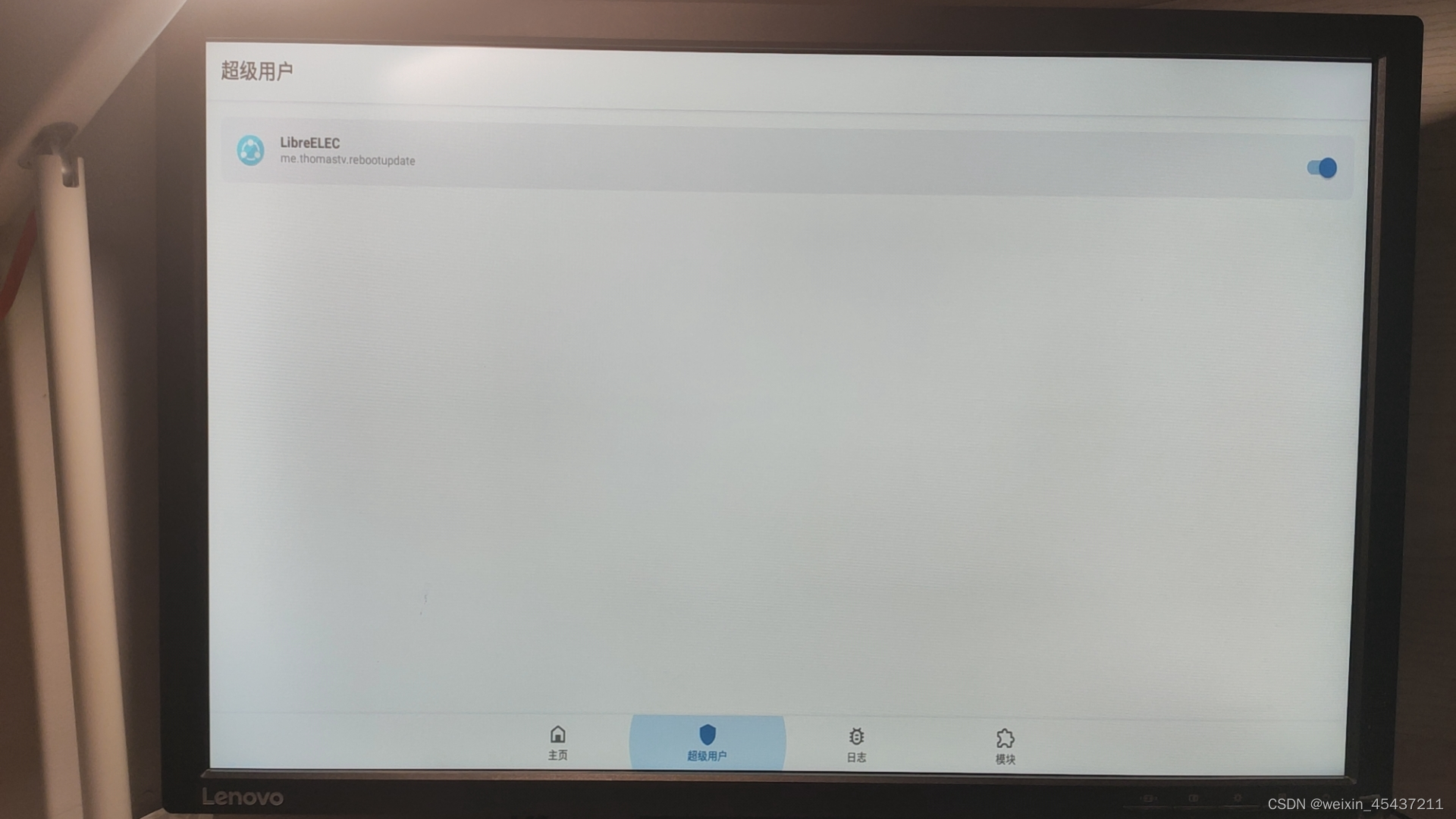
机顶盒就可以通过软件重启进入U盘刷机模式了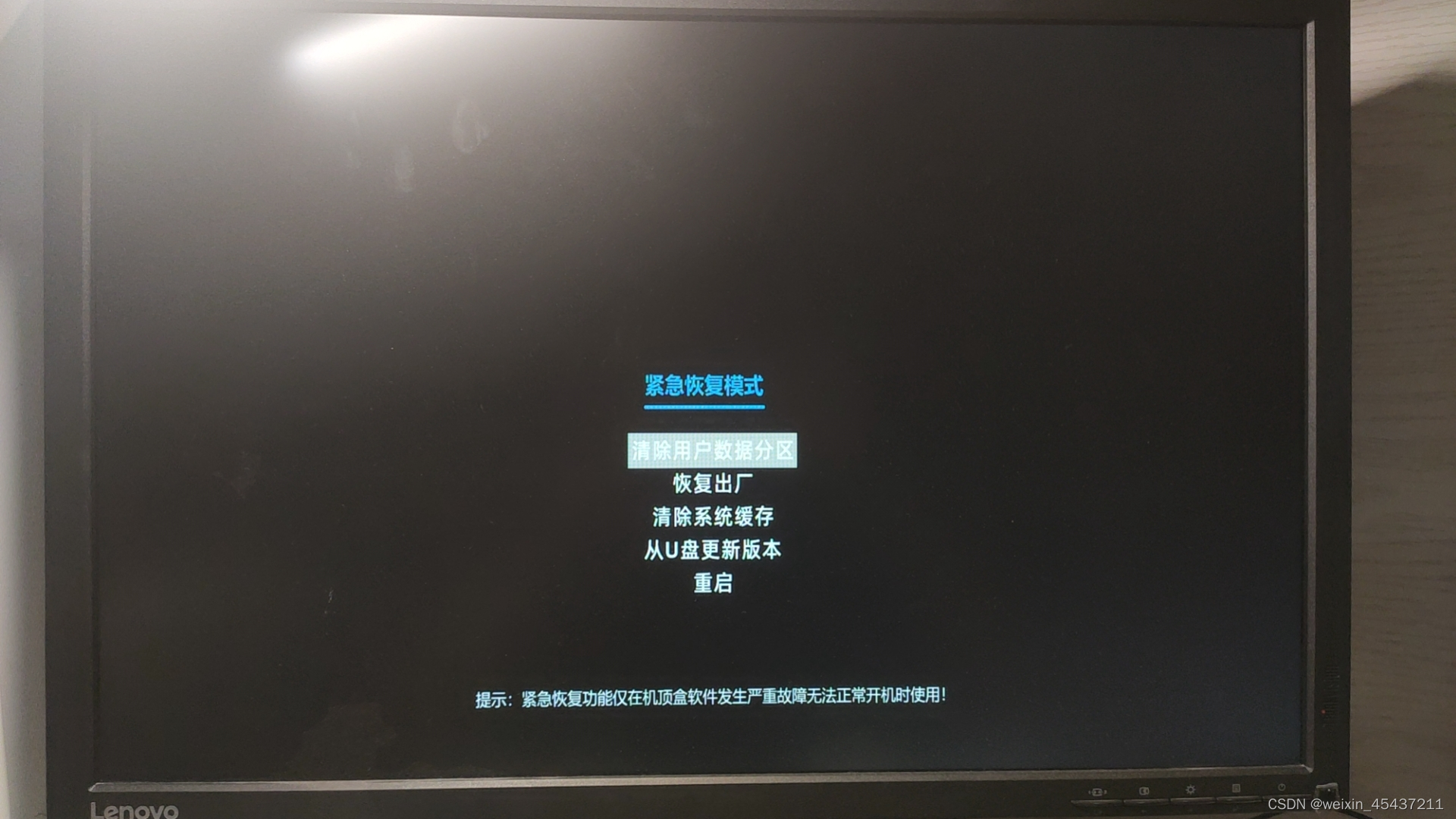
armbian写入EMMC
下载合适的armbian系统
打开ophub大神的项目https://githubfast.com/ophub/amlogic-s9xxx-armbian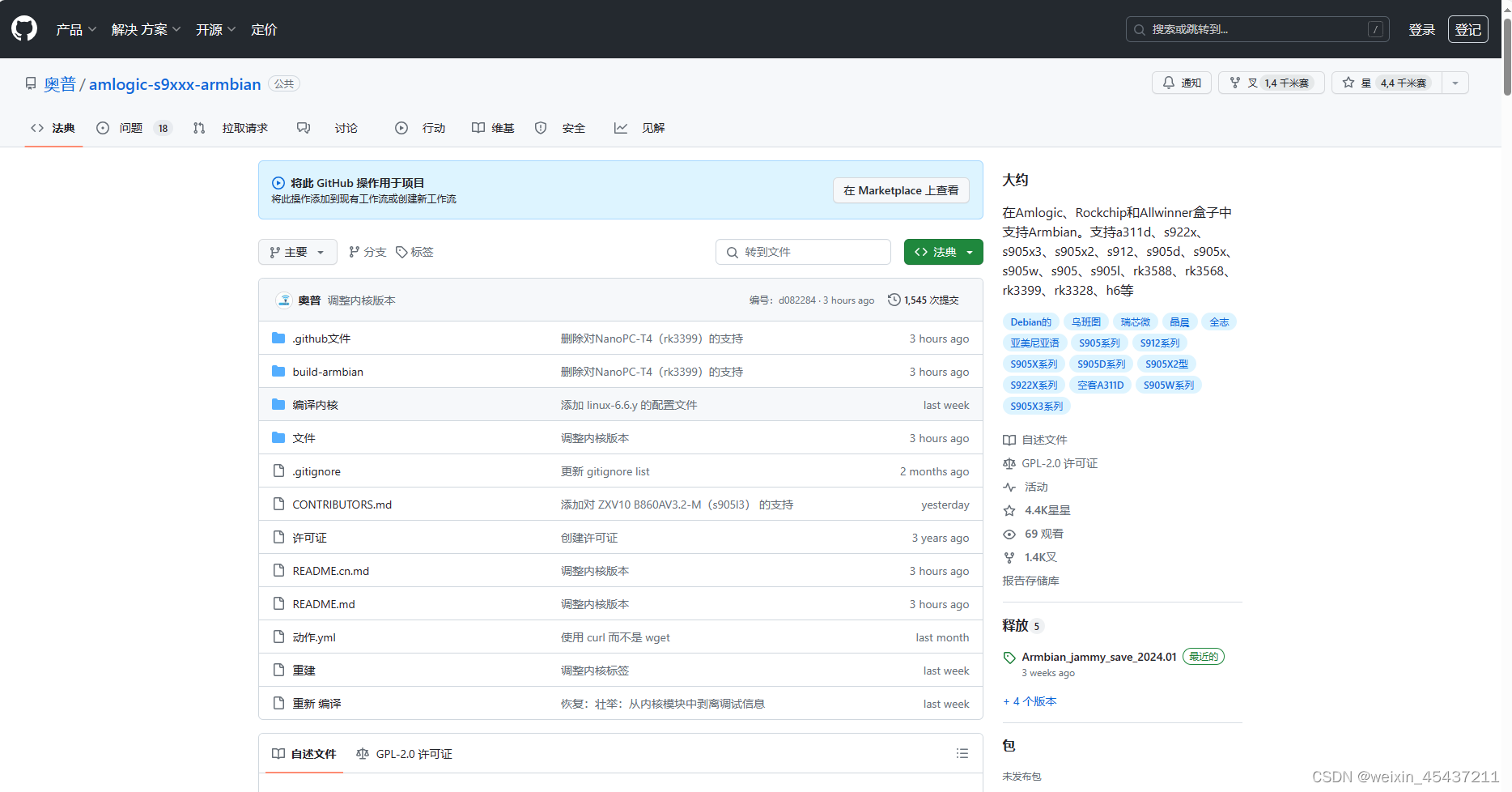
从这里可以看到那些芯片和机顶盒型号可以刷armbian系统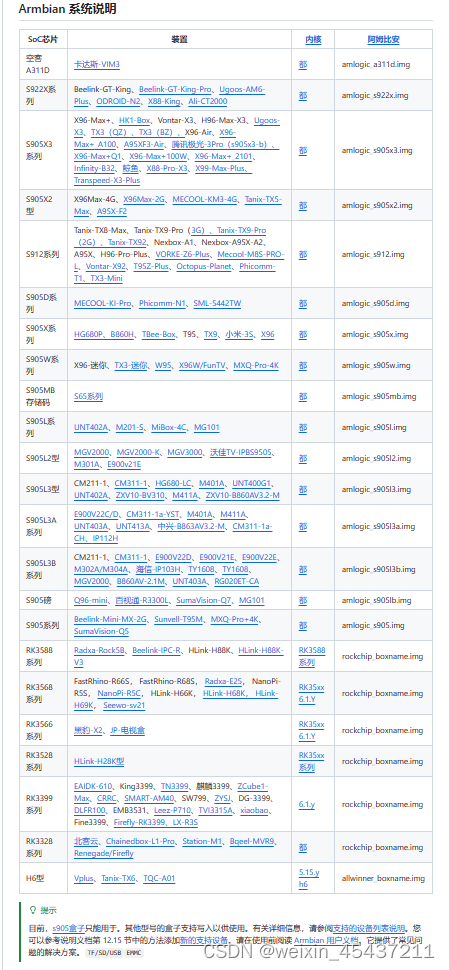
根据ophub大神的说法晶晨S905系列的盒子无法将armbian写入EMMC,实测这款盒子是可以写入的,以后不用插U盘就可以启动armbian,且EMMC速度比U盘运行armbian快,系统响应更及时。
选择Releases进入下载页面或者打开https://githubfast.com/ophub/amlogic-s9xxx-armbian/releases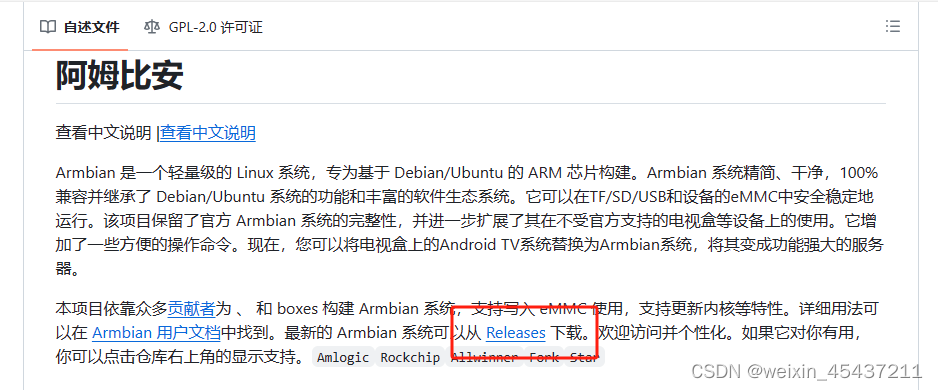
选择显示全部222个资产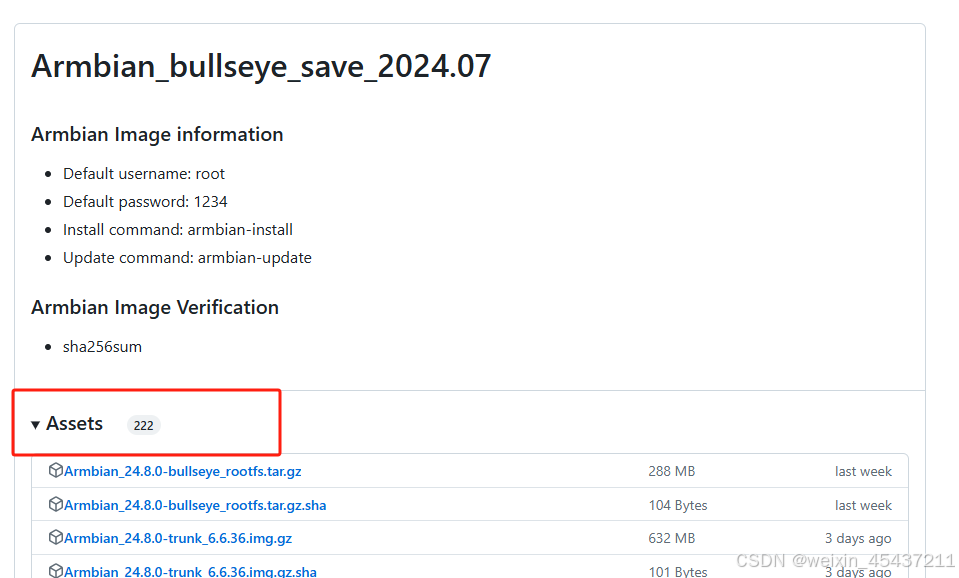
根据自己的CPU型号及机顶盒型号,我下载的是这个版本的armbian系统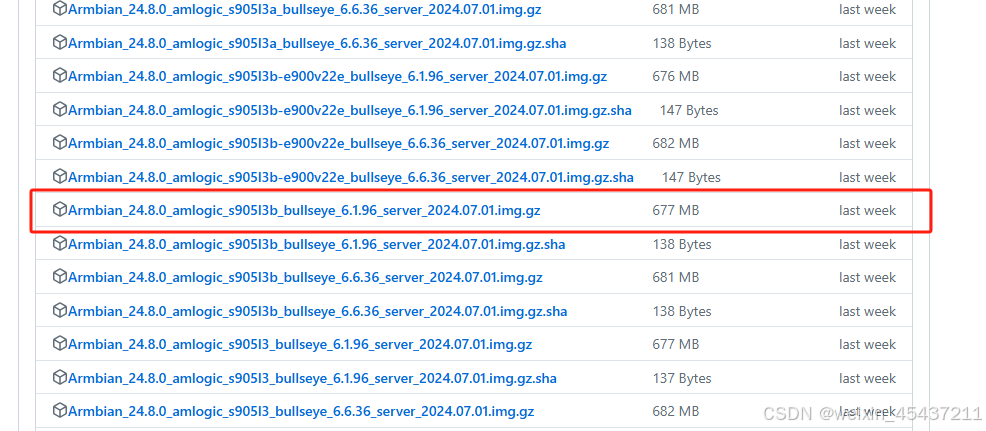
由于HAOS自能安装在Debian中,所以下载bullseye分支中的系统。(jammy为乌班图系统分支)
将armbian烧录入U盘
打开balenaEtcher.exe这个软件,选择从文件烧录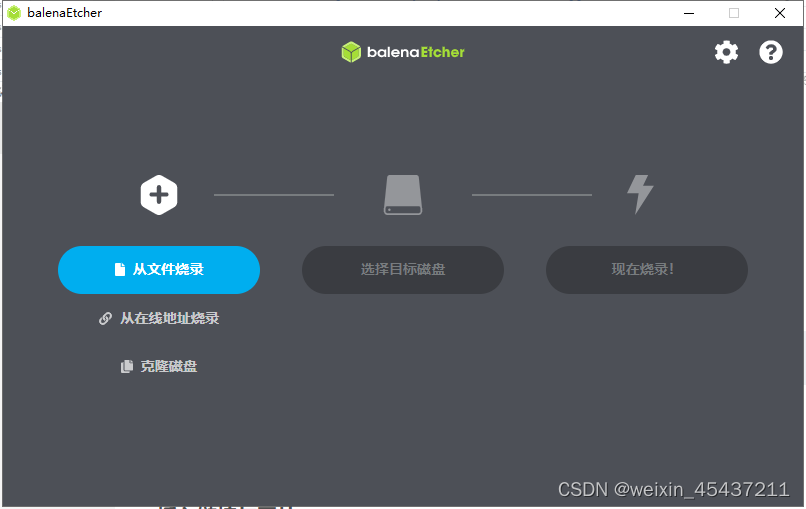
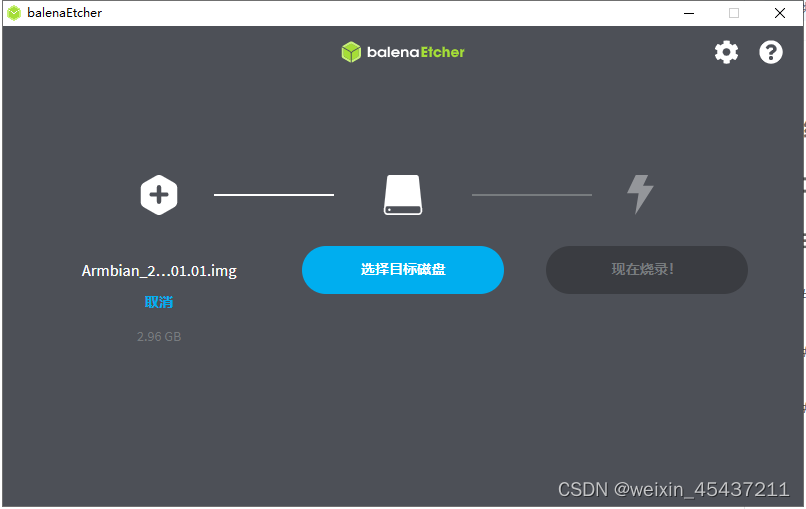
点击选择目标磁盘,勾选写入的U盘(我USB3.0的U盘就没烧录成功过,建议多换U盘测试,我是换了一个USB2.0的U盘才成功)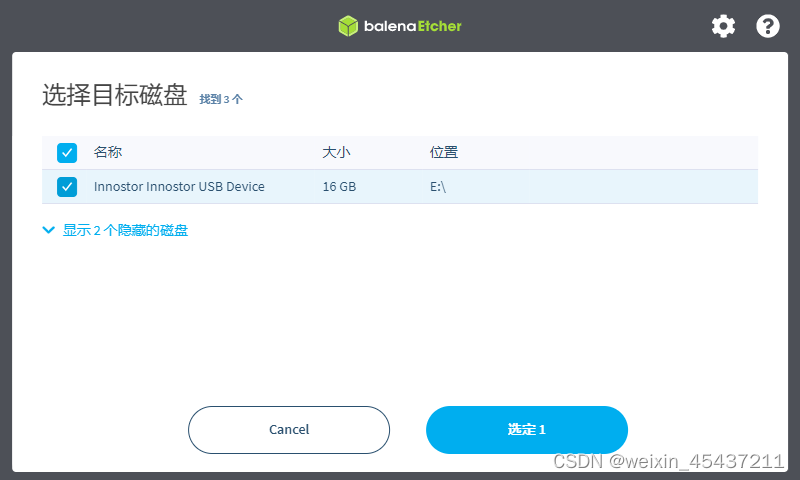
现在现在烧录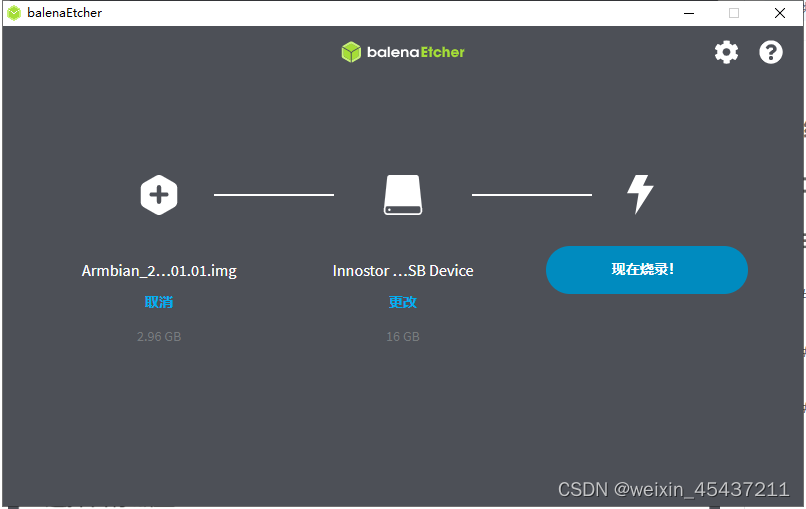
后面等待就好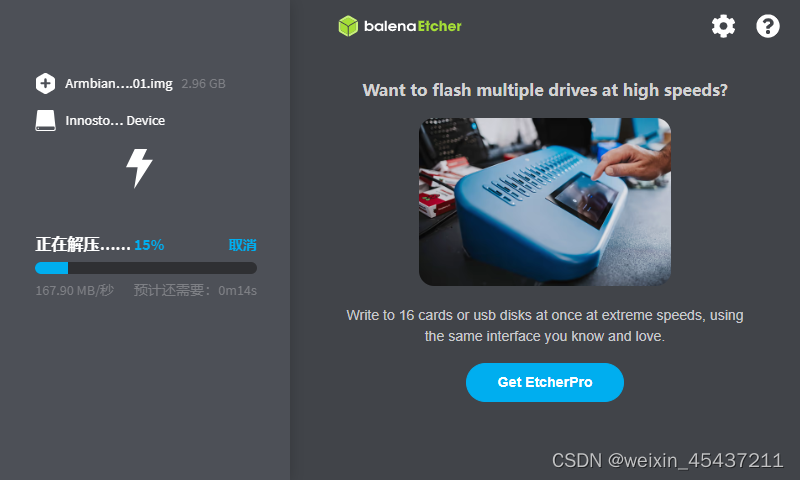
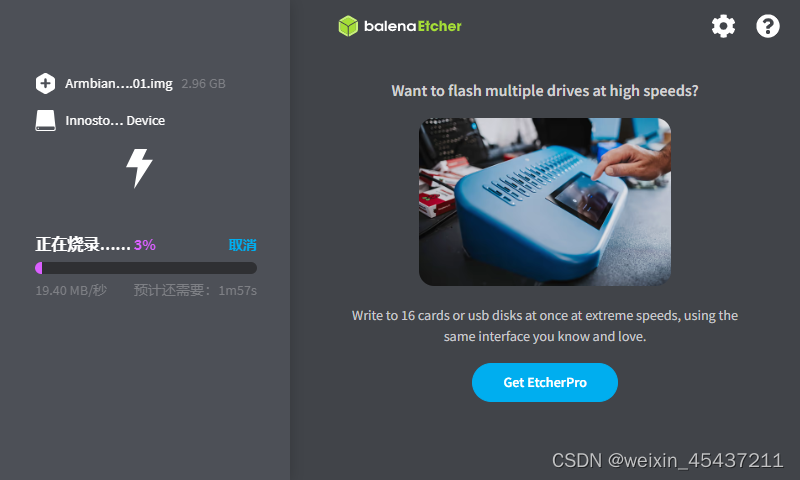
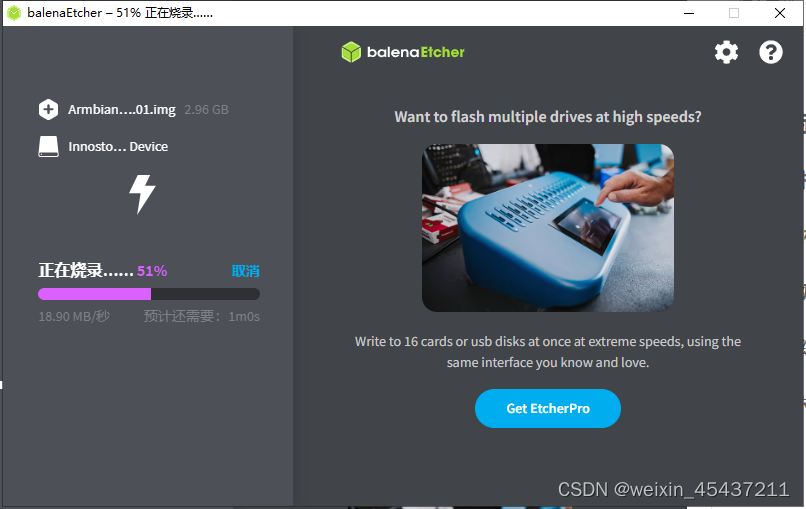
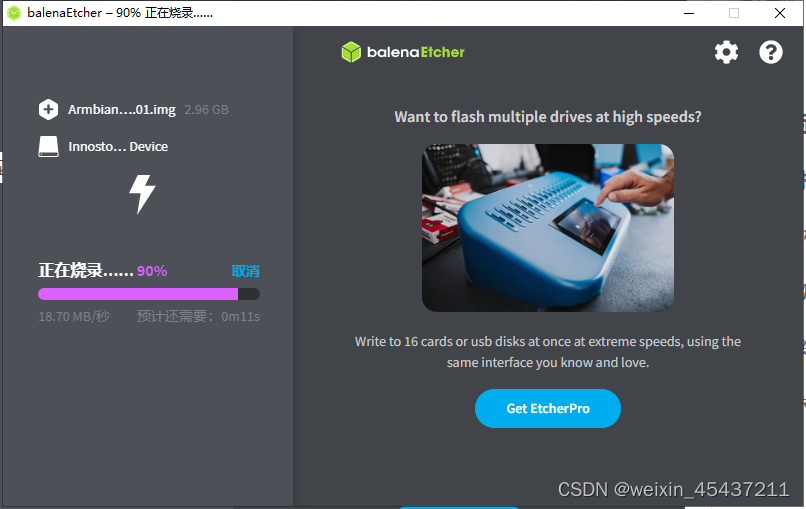
开始 验证烧录的内容是否发生数据改变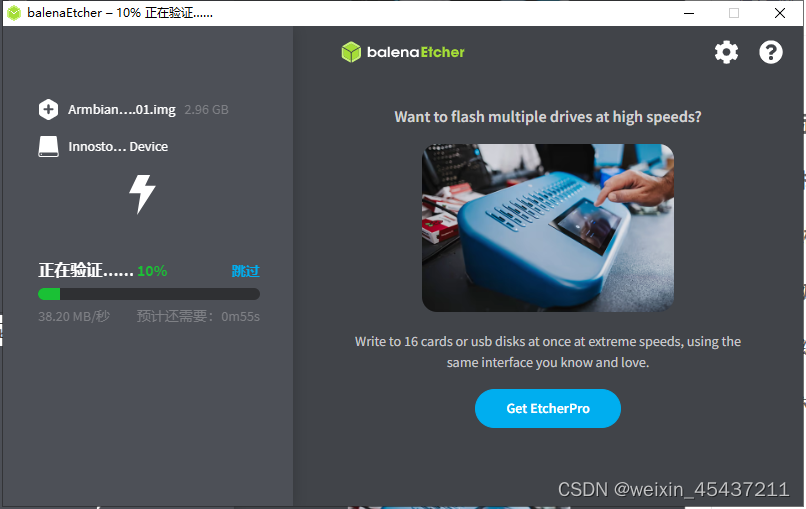
用好的一点U盘或移动硬盘可以验证成功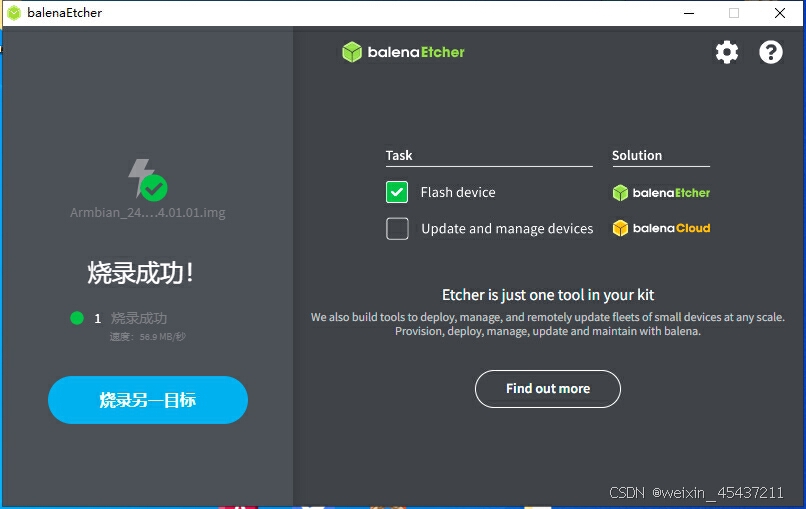
差的U盘或移动硬盘没有验证过,但是系统是烧录成功的,可以使用的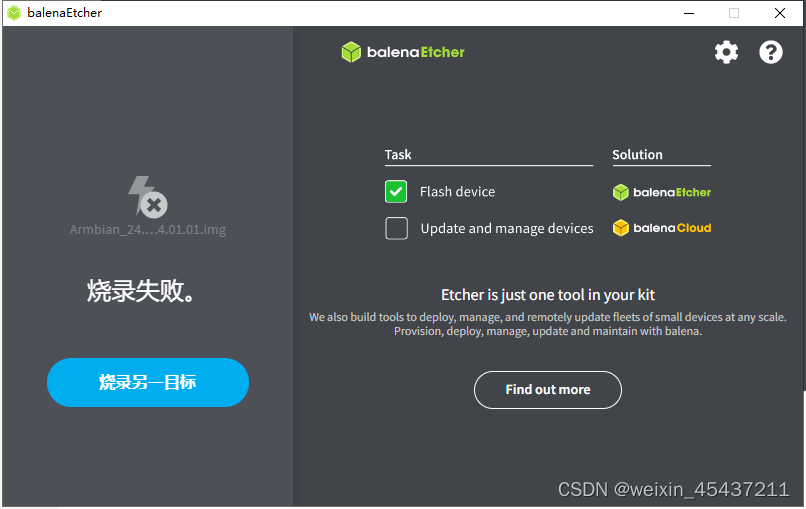
将armbian写入EMMC
进入机顶盒系统后选择LibreELEC软件,进入U盘刷机模式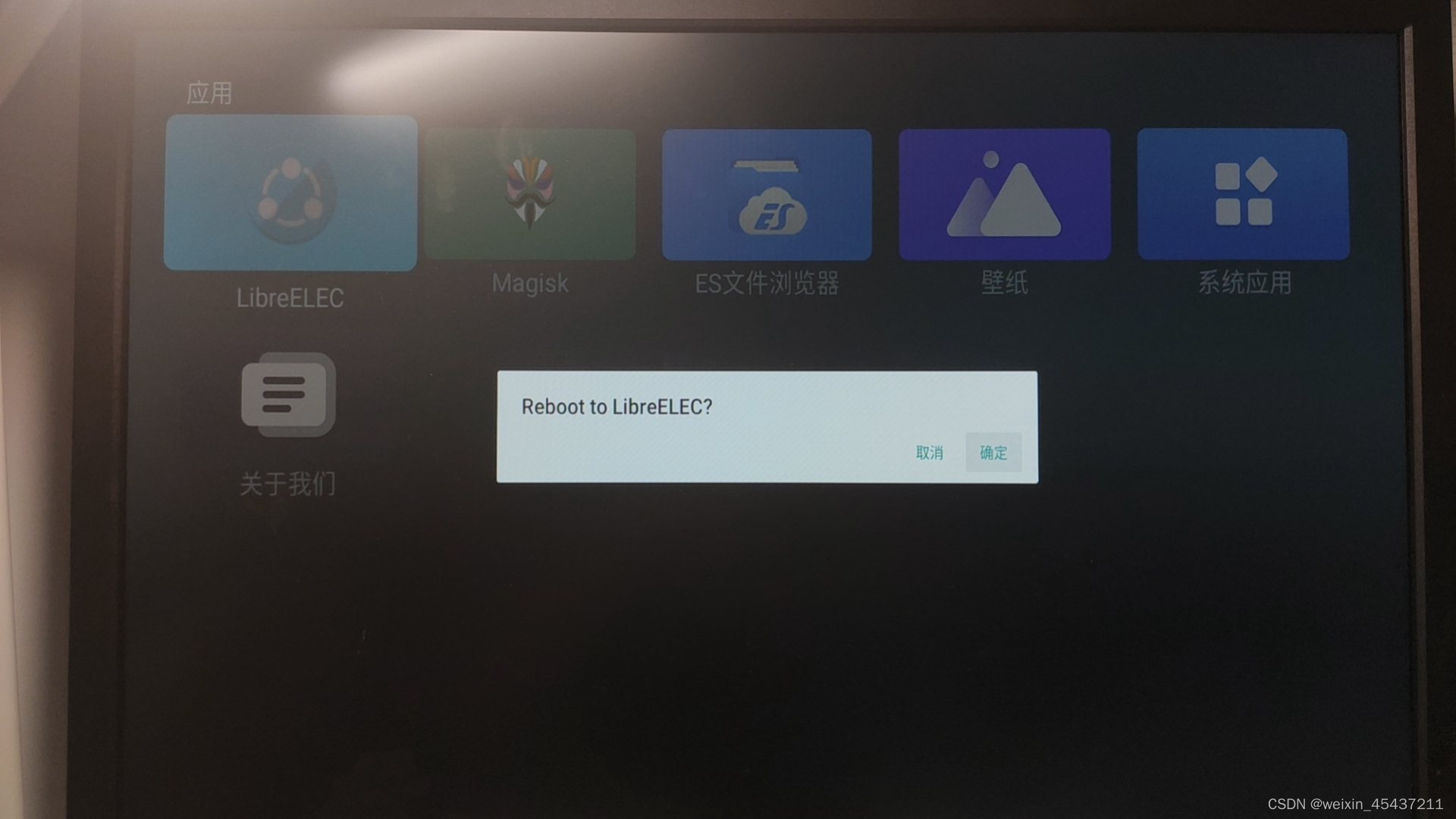
机顶盒将进行重启(屏幕突然变成黑色),立即将U盘插入靠近HDMI接口的U口
屏幕显示开机画面后将进入armbian系统,S905l3a有HDMI显示输出,其余的armbian均无HDMI输出,屏幕均无跑代码界面,我是通过拆机后焊接TTL线排针,用CH340 USB转TTL刷机小板,通过CRT软件,显示的跑代码界面,不建议小白搞,需要电烙铁进行焊接,并且需要网络工程师的知识,我平常调试路由器、防火墙、交换机啥的所以不是太难,所有能设置的对,也自学过Linxu知识
这是TTL下看到的在跑U盘中的armbian系统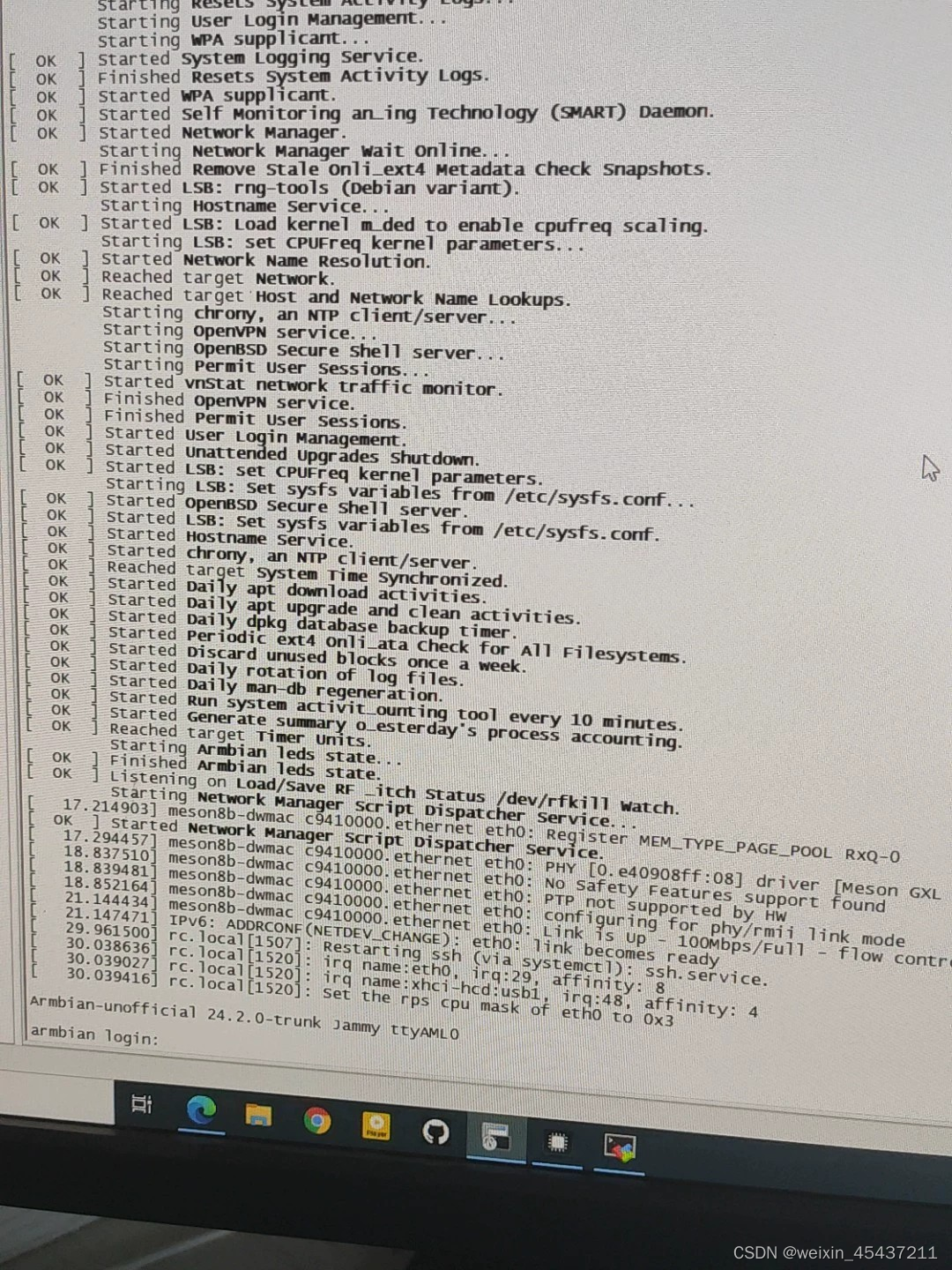
等待2分钟左右就可以到路由器后台查看armbian系统IP地址了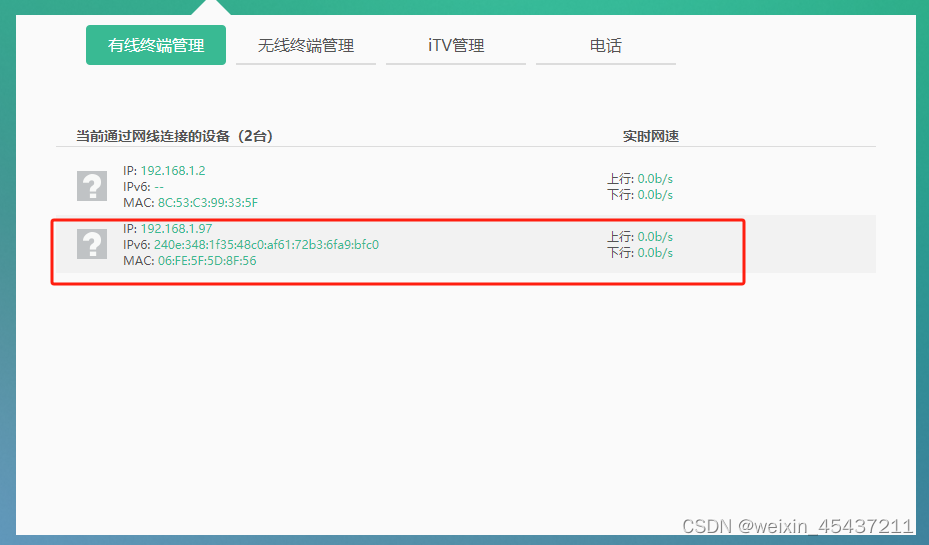
运行MobaXterm软件,选择会话,通过SSH协议连接armbian系统,输入路由器后台查到的IP地址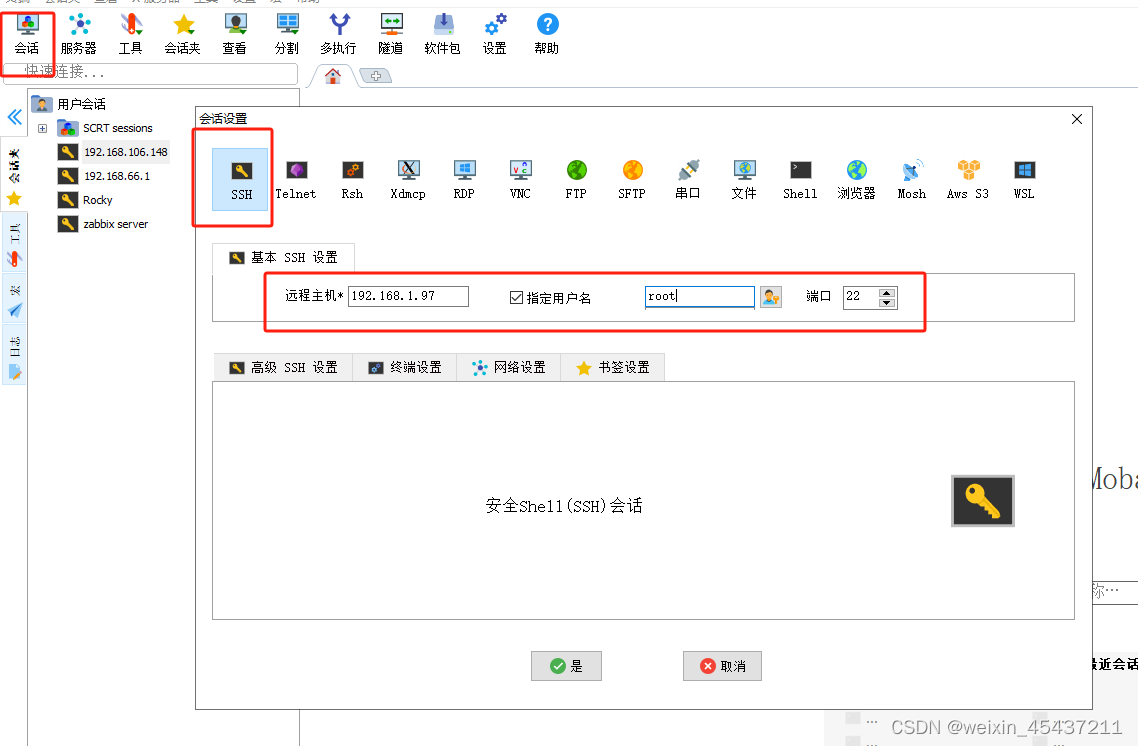
用户名root,密码1234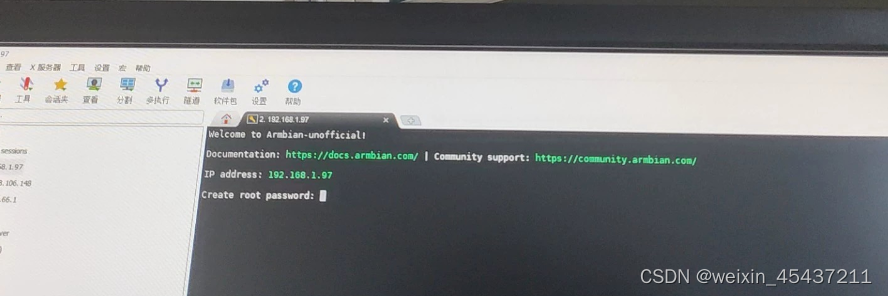
设置新密码,需要输入两遍,选择1bash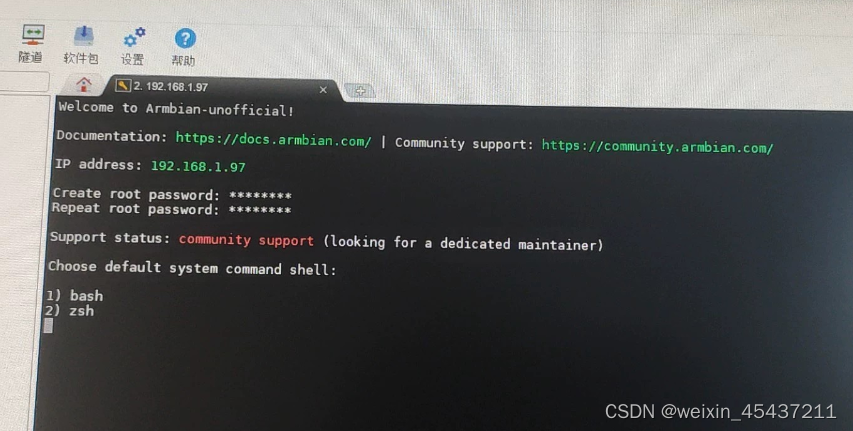
创建普通用户user,并输入两遍普通用户user的密码(也可以ctrl-c跳过)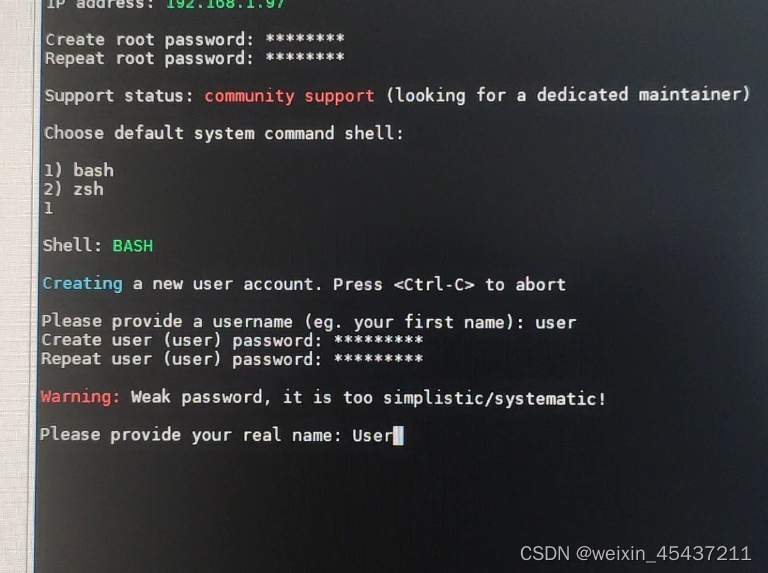
输入Y,等待一会选择5中国时区,回车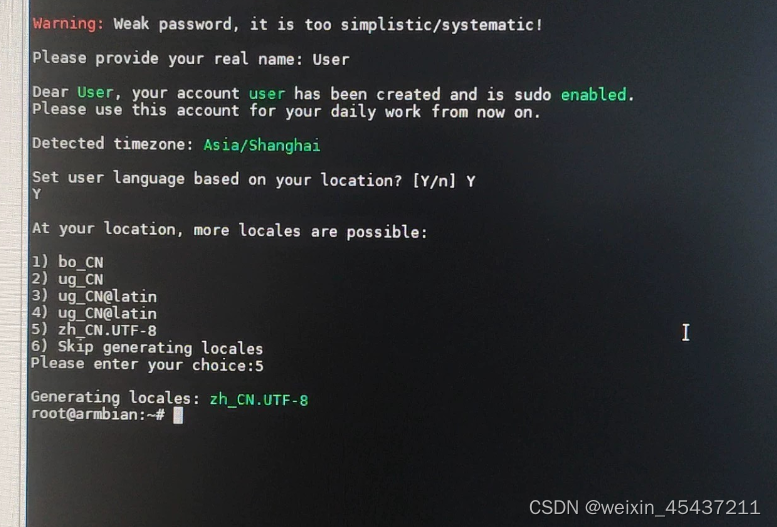
输入armbian-install安装armbian系统(这一操作步骤如果不执行,可以实现双系统运行,插入U盘时机顶盒运行armbian系统,拔掉U盘时机顶盒运行安卓系统)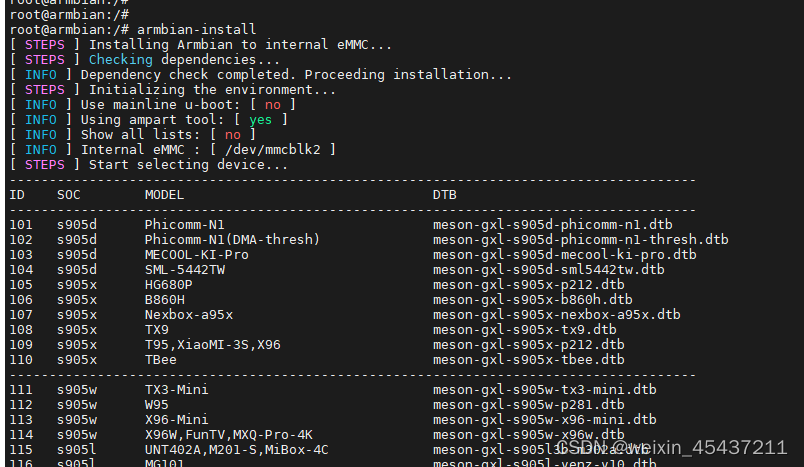
选择125回车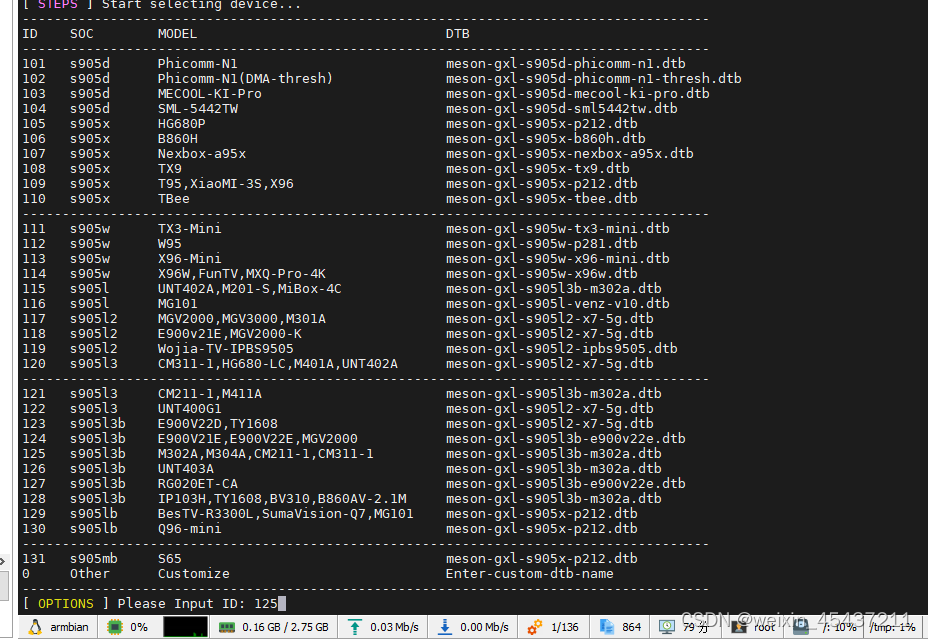
选择1 ext4 回车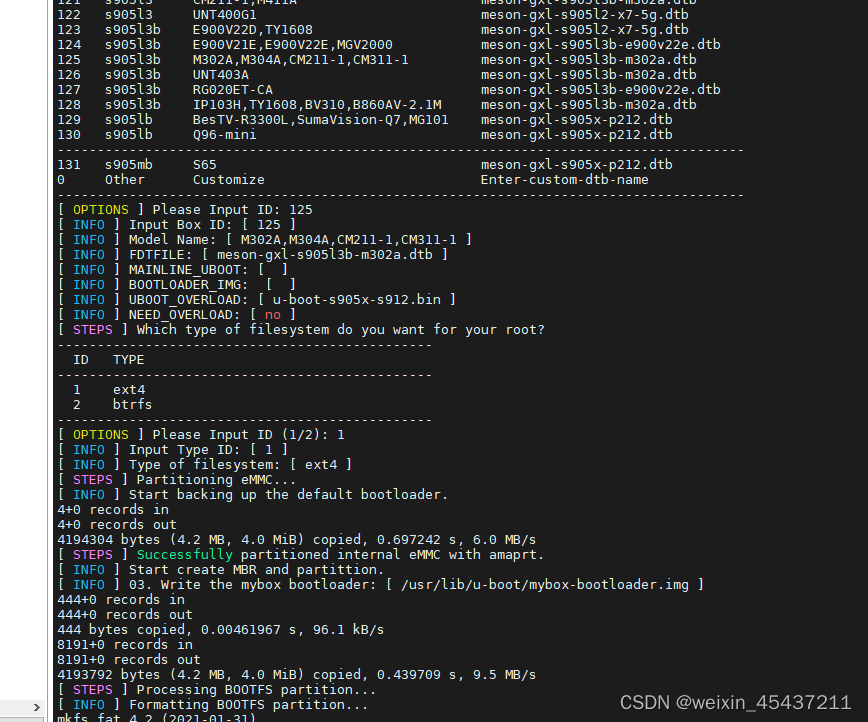
此处等待时间较长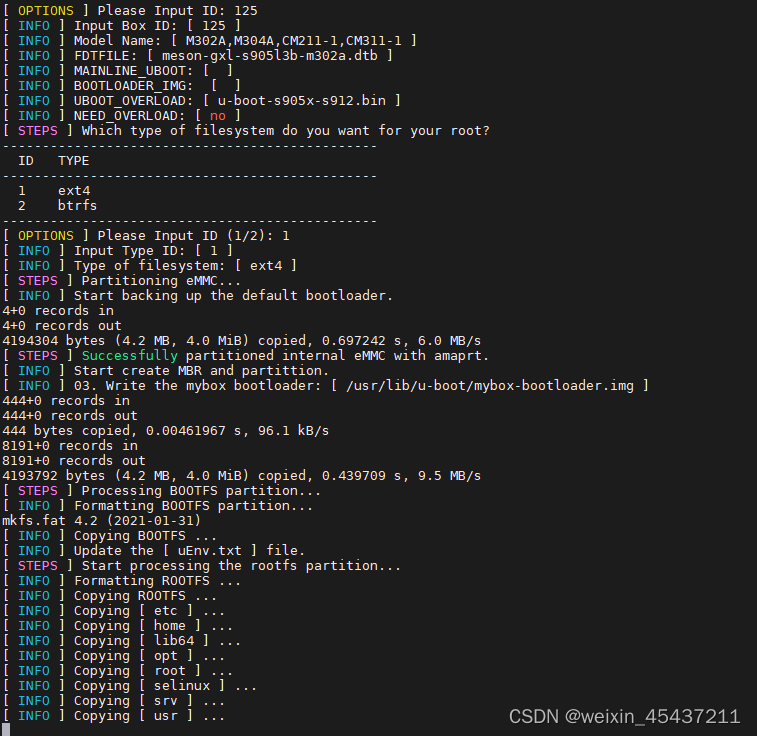
显示如下界面就已经安装好了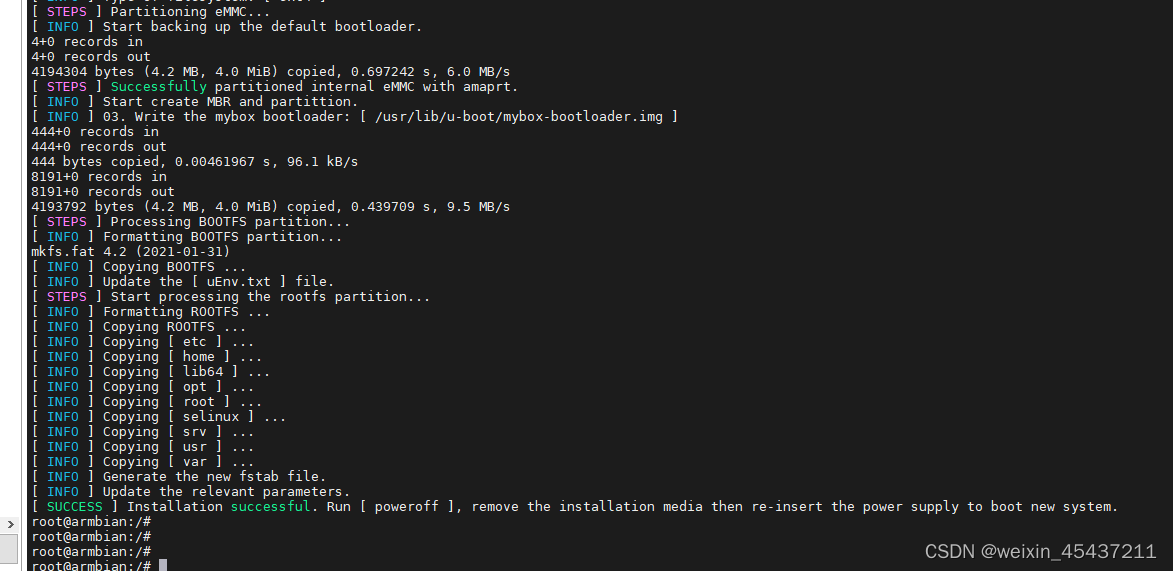
输入reboot重启,并拔掉U盘
重启后机顶盒已经进入armbian系统了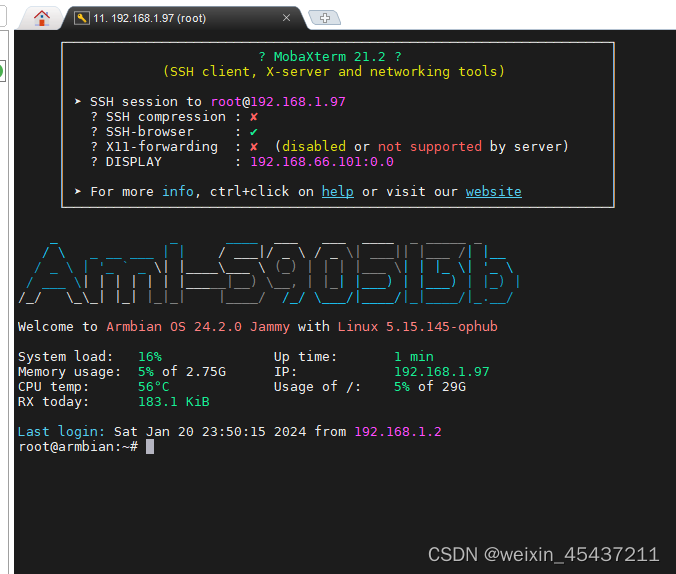
可以看到有2.8G的RAM空间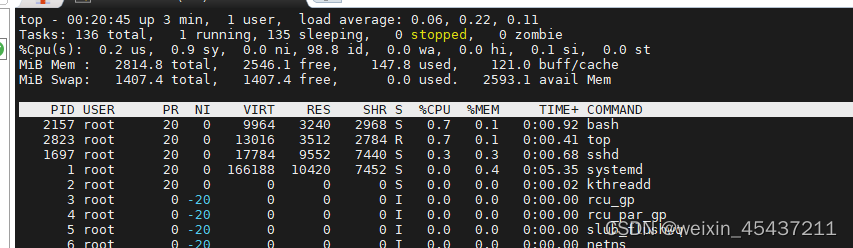
大约有28G左右的存储空间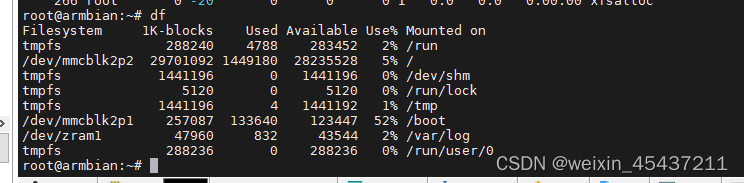
至于安装homeassistant计划5月底出教程,目前就是这样S905L3B的CPU EMMC中刷入了armbian系统。
